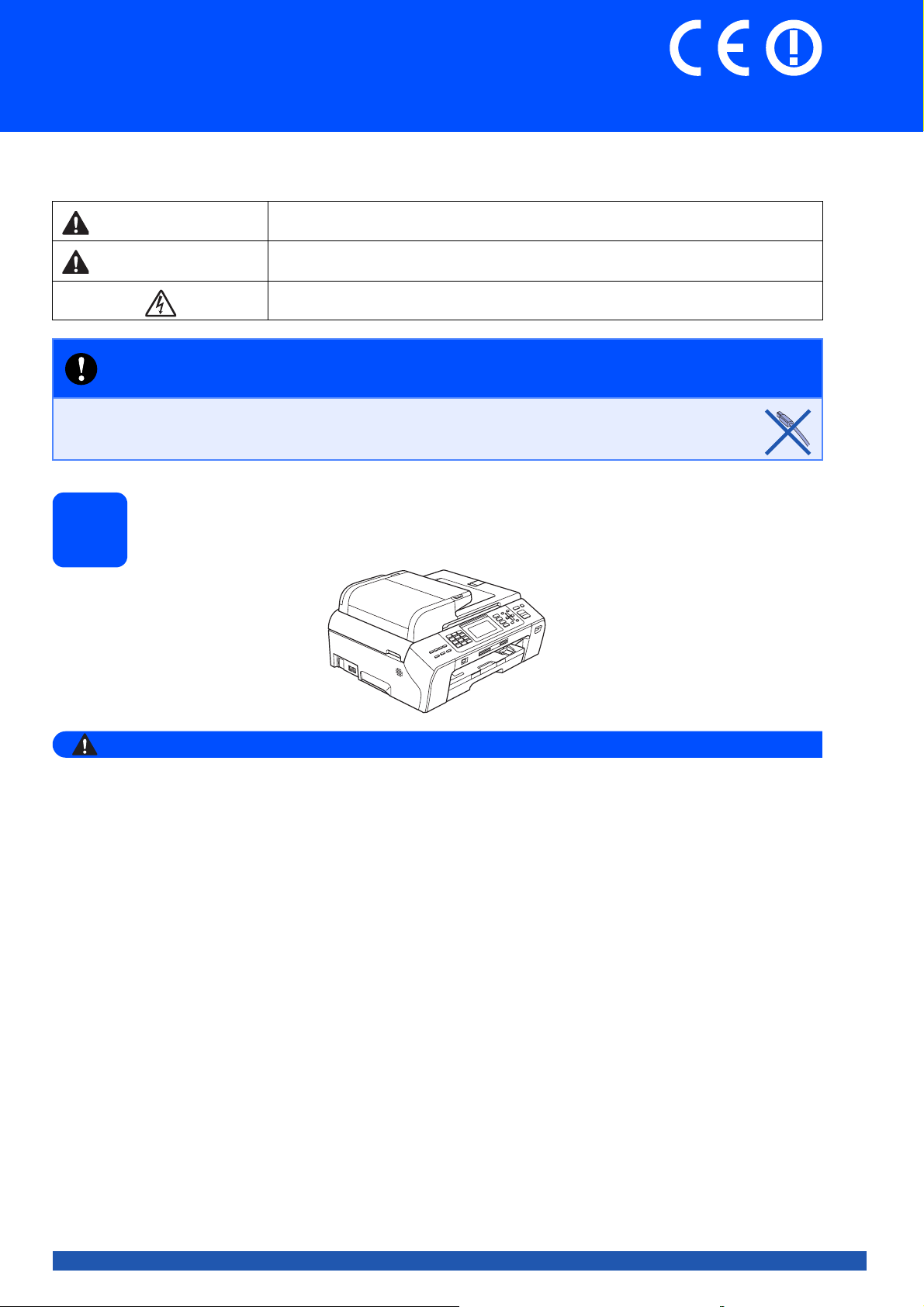
Kratki korisnički priručnik
Započnite ovdje
Prije korištenja uređaja pročitajte Kratki korisnički priručnik za pravilno podešavanje i instalaciju.
UPOZORENJE
OPREZ
Znakovi upozorenja pokazuju što trebate napraviti kako biste spriječili moguće ozljede.
Znakovi opreza određuju koji postupak morate slijediti kako biste izbjegli ili spriječili
moguće oštećenje uređaja ili drugih predmeta.
Ikone opasnosti od strujnog udara upozoravaju na mogući strujni udar.
MFC-5895CW
VAŽNO
NEMOJTE još spajati USB kabel (ako koristite USB kabel).
Raspakirajte uređaj i provjerite komponente
1
UPOZORENJE
Za pakiranje uređaja korištene su plastične vrećice. Kako biste izbjegli opasnost od gušenja, držite ove
vrećice podalje od beba i djece.
Uklonite zaštitnu traku i film koji prekrivaju staklo skenera.
CRO Verzija 0
1
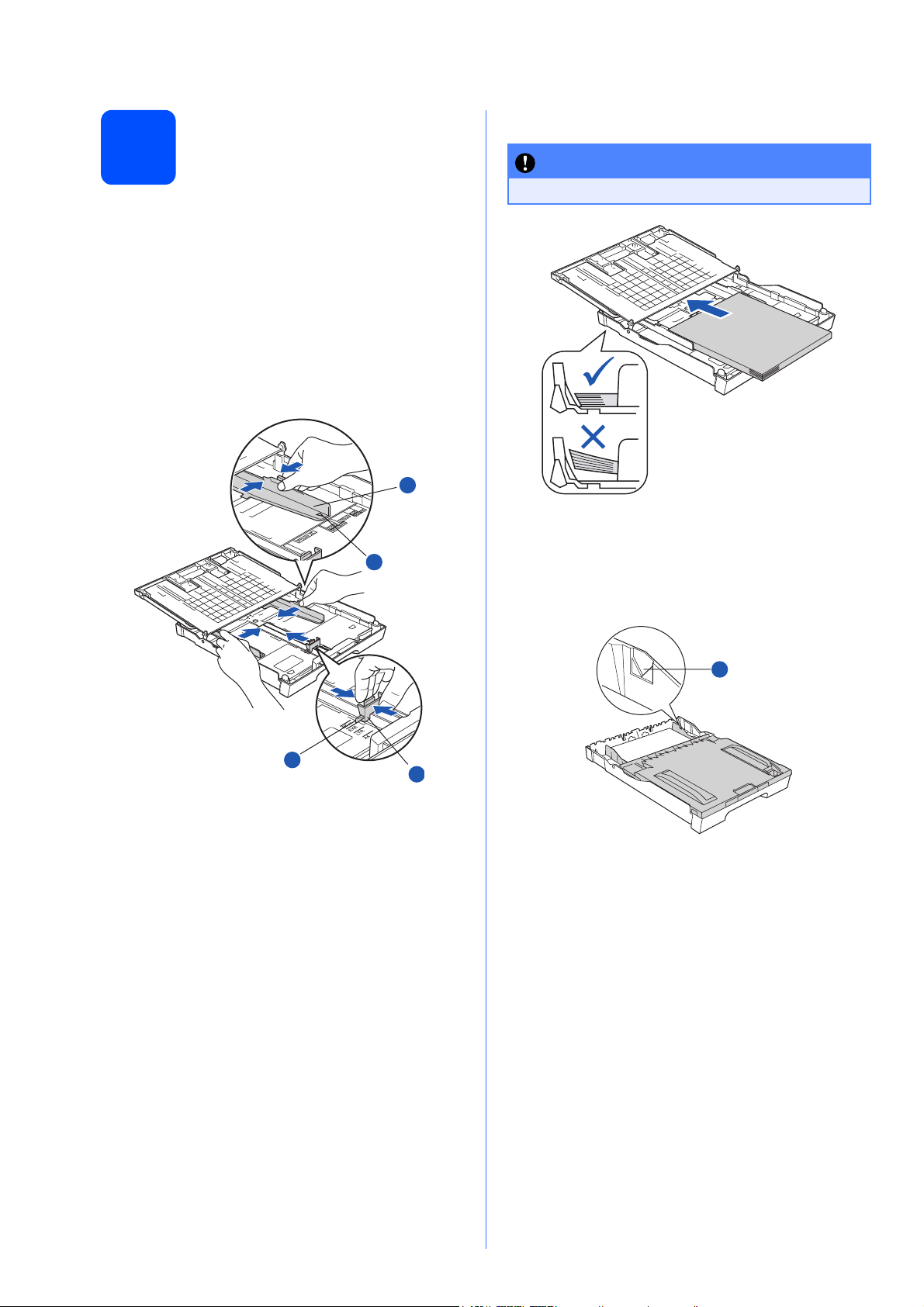
Stavite običan A4 papir
2
a Potpuno izvucite ladicu za papir iz uređaja.
b Otvorite poklopac ladice za papir.
c S obje ruke pažljivo pritisnite i povucite bočne
vodilice za papir a, zatim uzdužnu vodilicu za
papir b kako bi odgovarale veličini papira.
Pazite da su trokutaste oznake c na bočnim
vodilicama za papir a i uzdužnoj vodilici za
papir b u ravnini s veličinom papira koji
koristite.
1
3
e Provjerite je li papir ravno položen u ladici.
VAŽNO
Nemojte previše gurati papir.
f S obje ruke pažljivo namjestite bočne vodilice
za papir prema papiru.
g Zatvorite poklopac ladice za papir. Pazite da je
papir u ladici ravan i ispod oznake za
maksimalnu količinu papira a.
3
2
d Dobro složite papir kako biste izbjegli zastoj
papira i pogrešno ulaganje.
1
h Polako gurnite ladicu za papir potpuno u
uređaj.
i Dok držite ladicu za papir na svom mjestu,
izvucite držač papira dok ne klikne i izvucite
dodatni držač papira.
2
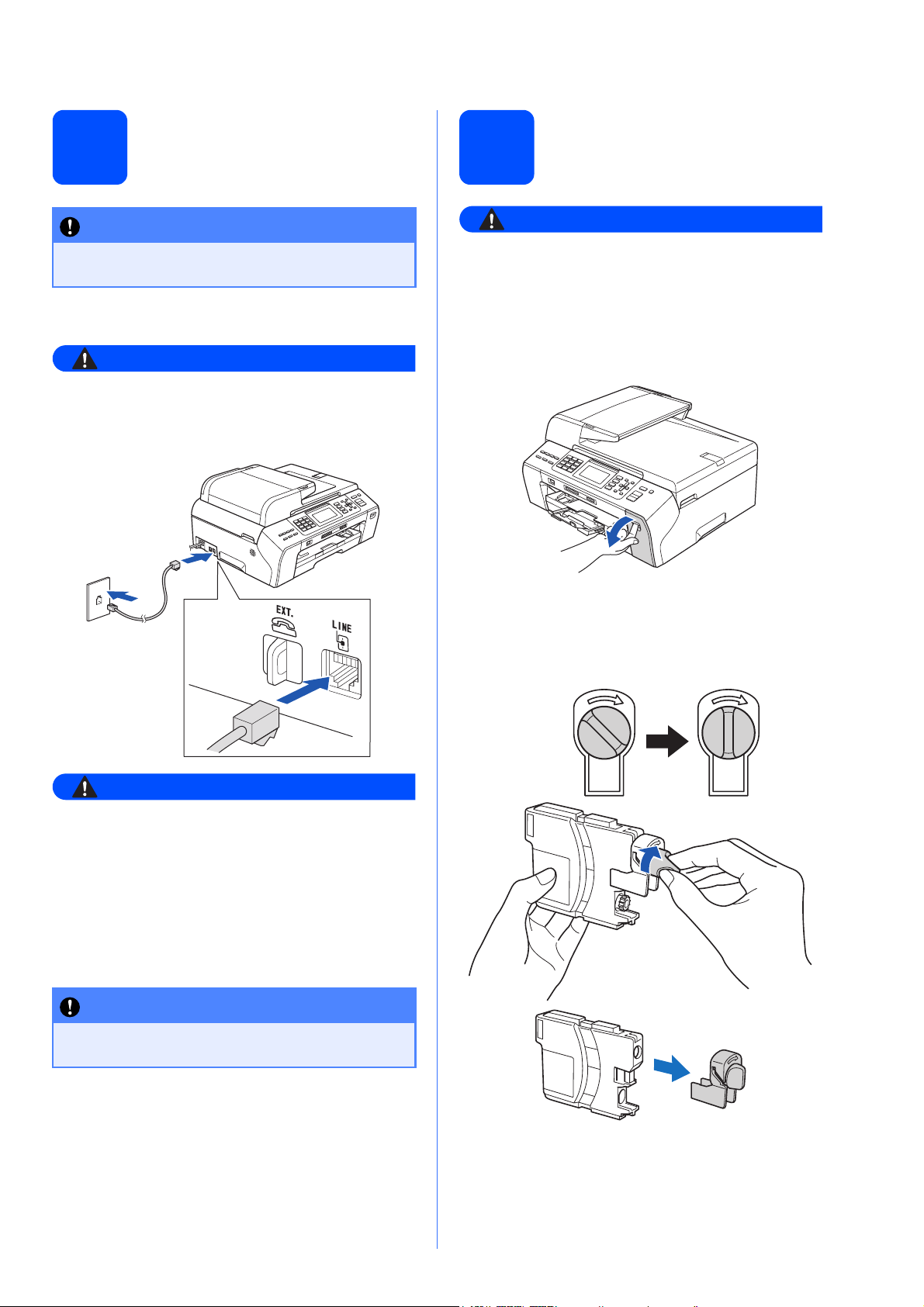
3
Spojite kabel napajanja i telefonsku liniju
4
Umetnite tintne uloške
VAŽNO
NEMOJTE još spajati USB kabel (ako koristite
USB kabel).
a Spojite kabel napajanja.
UPOZORENJE
Uređaj mora biti opremljen uzemljenim
utikačem.
b
UPOZORENJE
Ako vam tinta uđe u oči, odmah ih isperite
vodom, a u slučaju pojave iritacije, zatražite
savjet liječnika.
a Pazite da je napajanje uključeno.
b Otvorite poklopac tintnog uloška.
c Odvojite zeleni zaštitni dio.
d Raspakirajte tintni uložak.
e
UPOZORENJE
Budući da je uređaj uzemljen preko električne
utičnice, možete se zaštititi od potencijalno
opasnih električnih stanja u povezanosti s
telefonskom mrežom tako da kabel napajanja
bude spojen na uređaj za vrijeme spajanja na
telefonsku liniju. Na sličan način možete se
zaštititi ukoliko želite pomicati uređaj tako da
prvo isključite telefonsku liniju, a tek onda
kabel napajanja.
VAŽNO
Telefonski kabel MORA biti spojen na utičnicu
s oznakom LINE na uređaju.
3
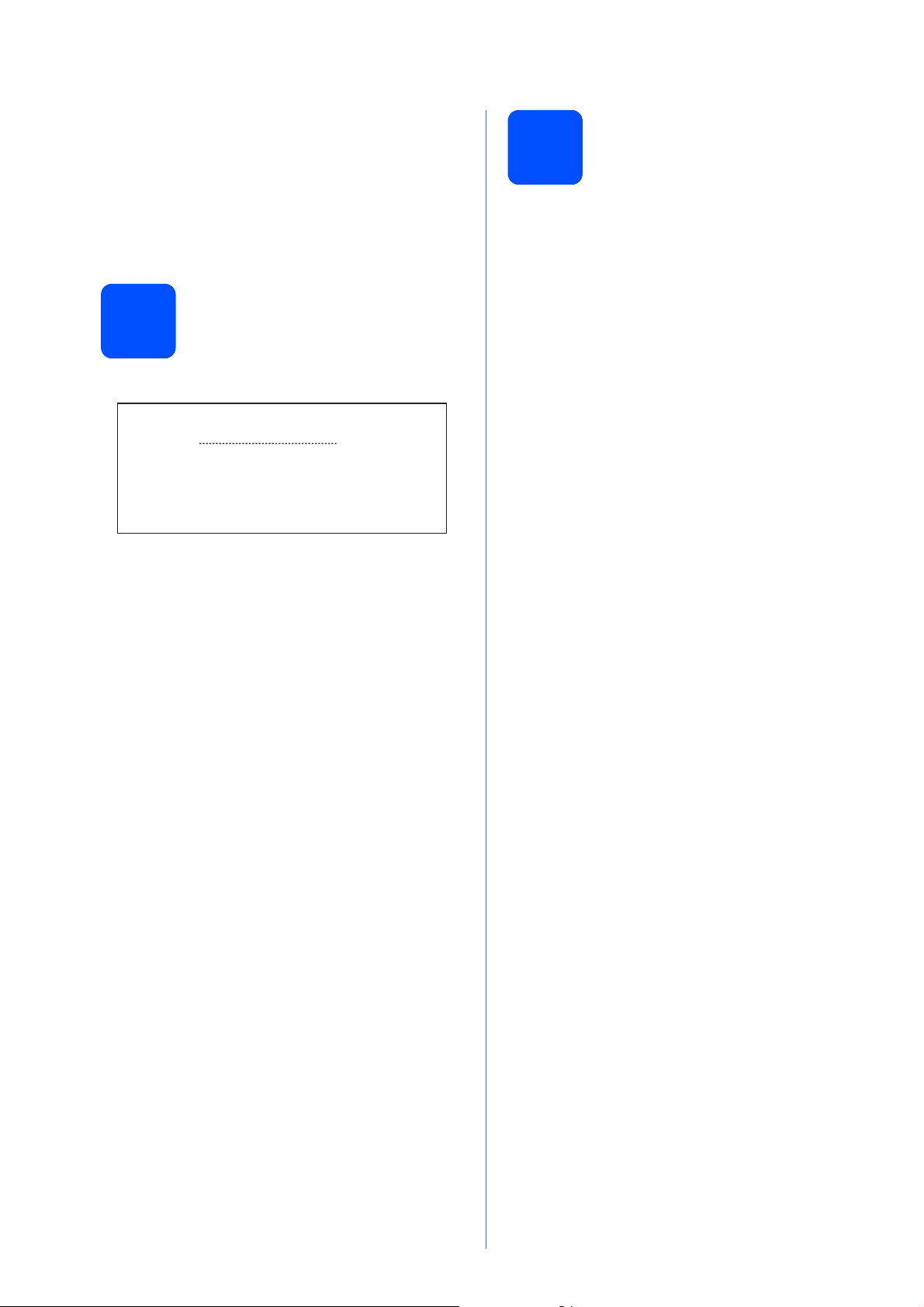
f Pazite da boja poluge odgovara boji uloška.
g Umetnite svaki tintni uložak u smjeru strjelice
na naljepnici.
h
Pažljivo gurnite tintni uložak dok ne klikne. Nakon
što umetnete sve tintne uloške, zatvorite
poklopac za tintne uloške.
Provjerite kvalitetu ispisa
Odaberite svoj jezik
6
Možete odabrati jezik LCD poruka na zaslonu.
a Pritisnite Menu (Izbornik).
b Pritisnite a ili b za izbor Initial Setup.
Pritisnite OK.
5
a
.
Set Paper and Press
Start
Pritisnite Colour Start (Start (Boja)).
b Provjerite kvalitetu četiri bloka boja na listu
(crni/žuti/cijan/magenta).
c Ako su sve linije jasne i vidljive, pritisnite
1 (Yes) na brojčaniku kako biste završili
provjeru kvalitete.
Ako vidite da nema kratkih linija, pritisnite
2 (No) na brojčaniku i idite na d.
d LCD vas pita je li dobra kvaliteta crnog ispisa i
ispisa u boji. Pritisnite 1 (Yes) ili 2 (No) na
brojčaniku.
c Pritisnite a ili b za izbor Local Language.
Pritisnite OK.
d Pritisnite a ili b za izbor jezika.
Pritisnite OK.
e Pritisnite Stop/Exit (Stop/Izlaz).
e Pritisnite 1 (Yes). Uređaj će započeti s
čišćenjem boja.
f Kad čišćenje bude gotovo, pritisnite
Colour Start (Start (Boja)). Uređaj počinje s
ponovnim ispisivanjem lista za provjeru
kvalitete ispisa. Vratite se na b.
4
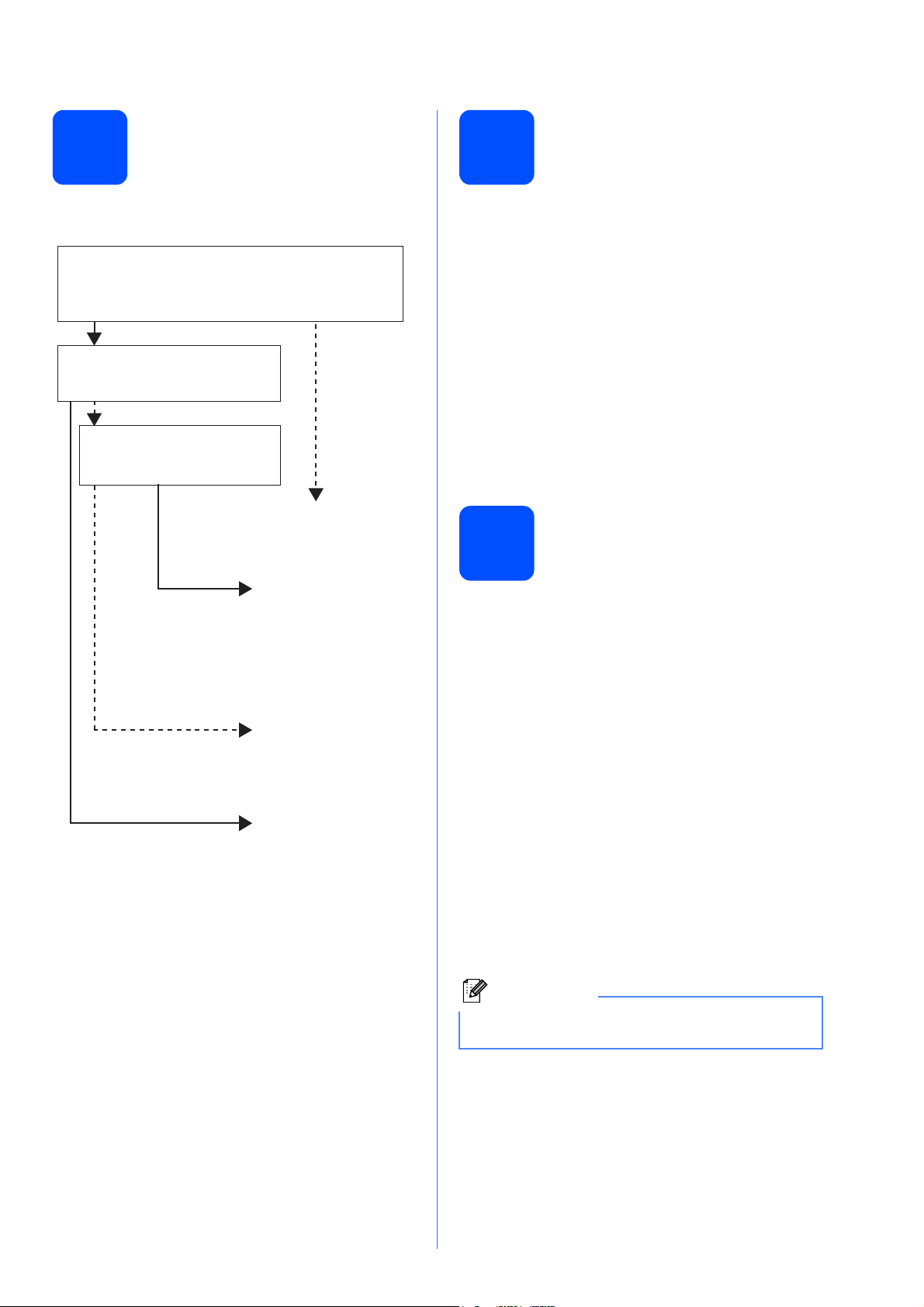
Odaberite način prijama
Podesite datum i vrijeme
7
Postoje četiri moguća načina prijama: Fax Only,
Fax/Tel, Manual i External TAD.
Želite li koristiti telefonske mogućnosti uređaja
(ako su dostupne) ili vanjski telefon ili vanjski govorni
automat spojen na istu liniju kao i uređaj?
Da
Koristite li funkciju glasovnih
poruka vanjskog govornog
automata?
Ne
Želite li da uređaj automatski
odgovori na faks i telefonske
pozive?
Da
Ne
Da
Fax Only
Vaš uređaj automatski
odgovara na svaki
poziv kao faks.
Fax/Tel
Vaš uređaj kontrolira
liniju i automatski
odgovara na svaki
poziv. Ako poziv
nije faks, telefon će
zvoniti dok netko
ne preuzme poziv.
Manual
Vi kontrolirate
telefonsku liniju i morate
sami odgovoriti
na svaki poziv.
External TAD
Vaš govorni automat
(TAD) automatski
odgovara na svaki poziv.
Glasovne poruke
su pohranjene na
vanjskom TAD-u.
Ispisane su faks poruke.
Ne
8
a Pritisnite Menu (Izbornik).
b Pritisnite a ili b za izbor Initial Setup.
Pritisnite OK.
c Pritisnite a ili b za izbor Date&Time.
Pritisnite OK.
d Putem brojčanika unesite posljednje dvije
znamenke godine, zatim pritisnite OK.
e Ponovite za mjesec, dan, sate i minute u
24-satnom obliku.
f Pritisnite Stop/Exit (Stop/Izlaz).
Unesite osobne
9
Trebali biste pohraniti svoje ime i broj faksa kako bi
bili ispisani na svim stranicama faksova koje šaljete.
a Pritisnite Menu (Izbornik).
b Pritisnite a ili b za izbor Initial Setup.
c Pritisnite a ili b za izbor Station ID.
d Putem brojčanika unesite broj svog faksa
e Putem brojčanika unesite svoje ime
f Pritisnite Stop/Exit (Stop/Izlaz).
informacije
(stacionarni ID)
Pritisnite OK.
Pritisnite OK.
(do 20 znamenki), zatim pritisnite OK. Za
unos „+” za međunarodne kodove pritisnite l.
(do 20 znakova), zatim pritisnite OK.
a Pritisnite Menu (Izbornik).
b Pritisnite a ili b za izbor Initial Setup.
Pritisnite OK.
c Pritisnite a ili b za odabir Receive Mode.
d Pritisnite d ili c za odabir načina prijama.
Pritisnite OK.
e Pritisnite Stop/Exit (Stop/Izlaz).
Napomena
Ako pogriješite i želite započeti ponovno, pritisnite
Stop/Exit (Stop/Izlaz) i vratite se na a.
5
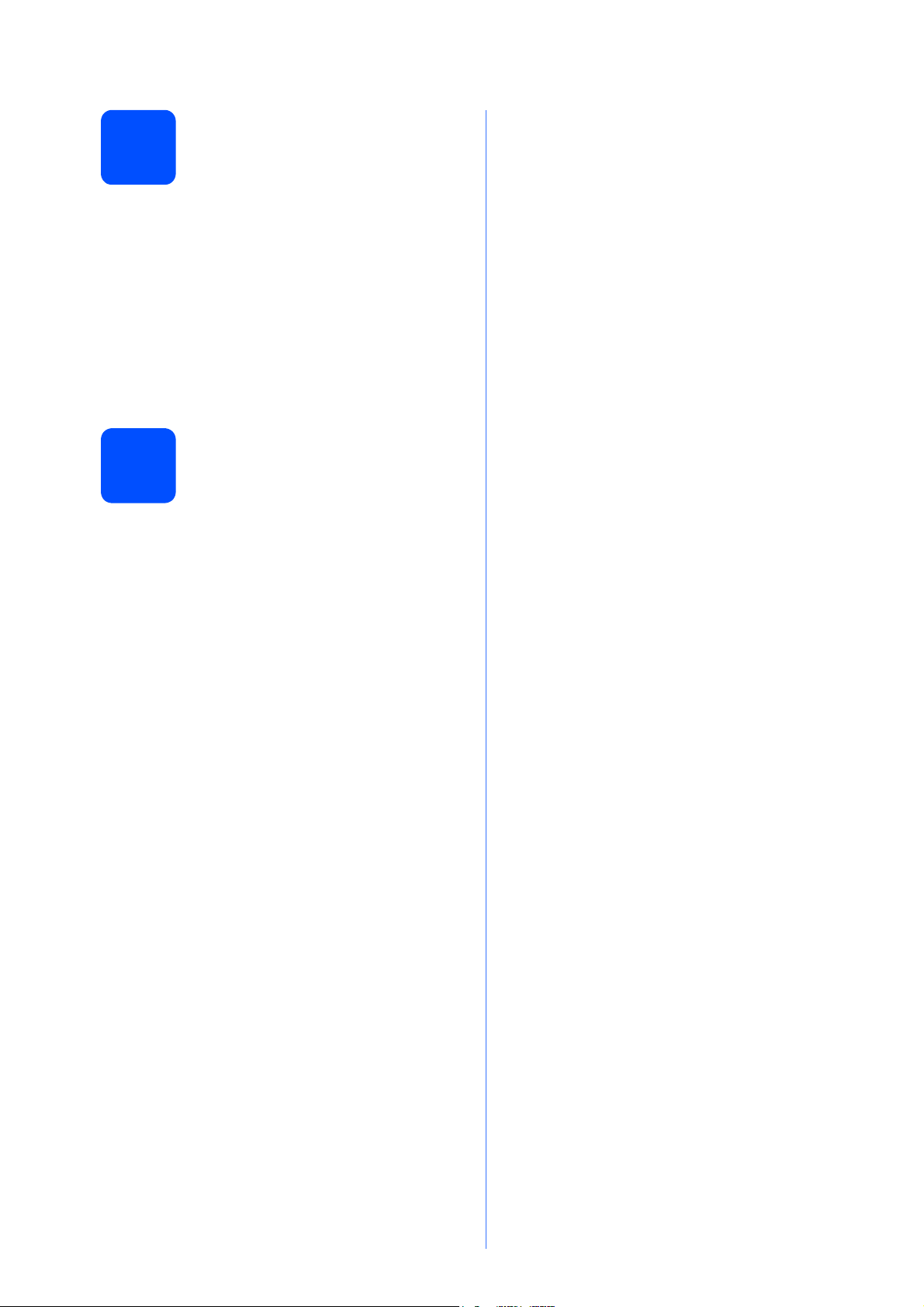
Postavite tonski ili pulsni
10
način biranja
a Pritisnite Menu (Izbornik).
b Pritisnite a ili b za izbor Initial Setup.
Pritisnite OK.
c Pritisnite a ili b za izbor Tone/Pulse.
d Pritisnite d ili c za izbor Pulse (ili Tone).
Pritisnite OK.
e Pritisnite Stop/Exit (Stop/Izlaz).
Podesite vrstu telefonske
11
linije
a Pritisnite Menu (Izbornik).
b Pritisnite a ili b za izbor Initial Setup.
Pritisnite OK.
c Pritisnite a ili b da biste odabrali Phone
Line Set.
d Pritisnite d ili c da biste odabrali Normal, PBX
ili ISDN.
Pritisnite OK.
e Pritisnite Stop/Exit (Stop/Izlaz).
6

12
Odaberite svoju vrstu veze
Windows
Za kabel USB sučelja
Windows®: Idite na stranicu 8
Macintosh: Idite na stranicu 10
Za žičanu mrežu
Windows®: Idite na stranicu 12
Macintosh: Idite na stranicu 14
®
USB Žičana mreža Bežična mreža
Macintosh
Windows
®
Macintosh
Za bežičnu mrežu
Windows® i Macintosh:
Idite na stranicu 16
7
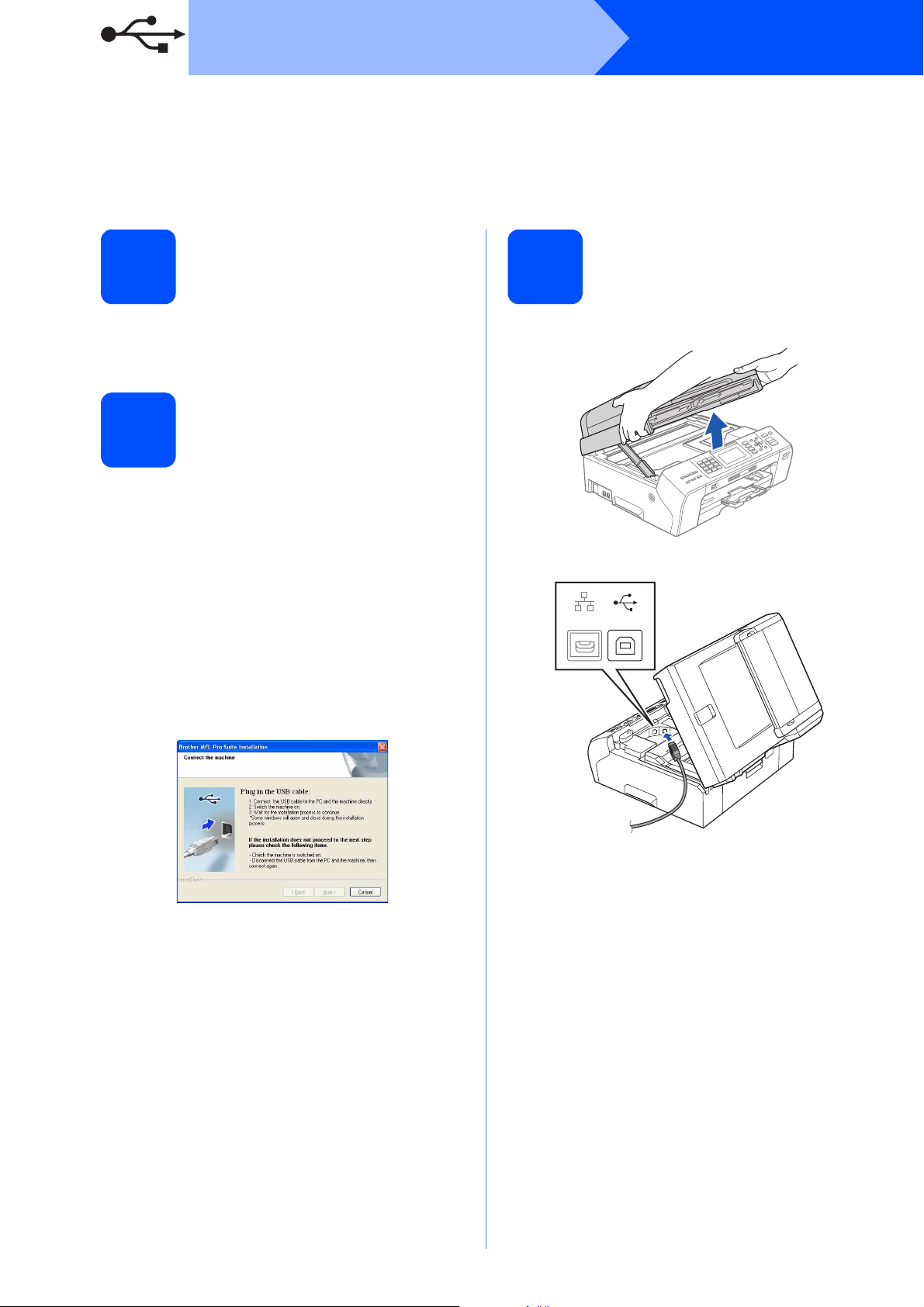
USB
Windows
®
Za korisnike kabela USB sučelja (Windows® 2000 Professional/XP/XP Professional x64 Edition/ Windows Vista®/Windows® 7)
Prije instalacije
13
Pazite da je računalo UKLJUČENO i da ste prijavljeni
s pravima administratora.
Instalirajte MFL-Pro Suite
Spojite USB kabel
15
a
14
a Stavite priloženi CD-ROM u svoj CD-ROM
uređaj. Slijedite upute na zaslonu.
b Pojavit će se glavni izbornik CD-ROM-a.
Kliknite Initial Installation.
b
c Kliknite Install MFL-Pro Suite. Slijedite upute
na zaslonu.
d Odaberite Local Connection, zatim kliknite
Next. Instalacija se nastavlja.
e Kad se pojavi ovaj zaslon, idite na sljedeći
korak.
LAN USB
8
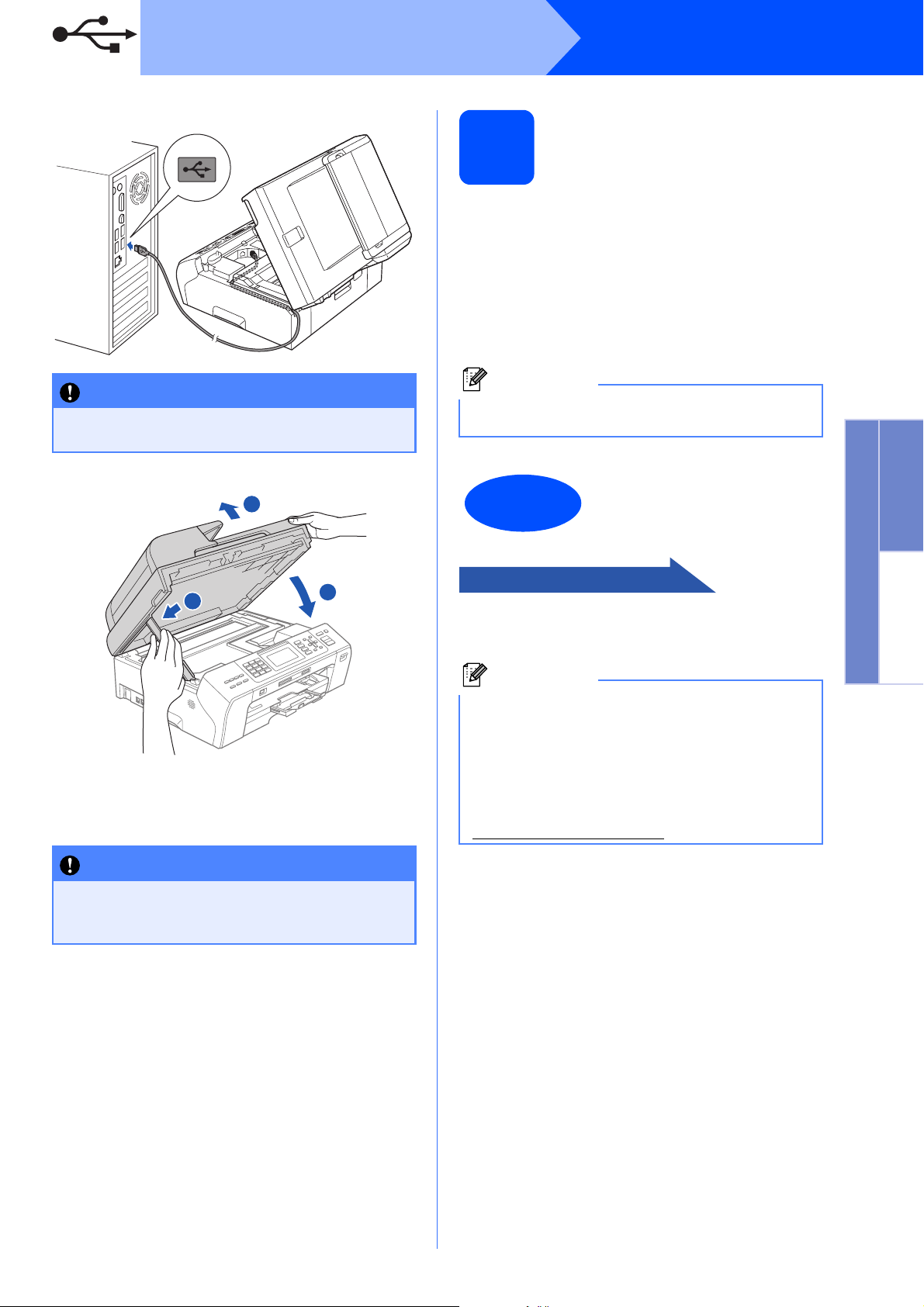
c
USB
Windows
Kraj i ponovno pokretanje
16
a Kliknite na Finish za ponovno pokretanje
računala.
Nakon ponovnog pokretanja računala morate
biti prijavljeni s pravima administratora.
b Na zaslonu Check for Firmware Updates
odaberite željenu postavku ažuriranja
programske opreme i kliknite OK.
®
VAŽNO
Pazite da kabel ne sprečava zatvaranje
poklopca, inače bi se mogla pojaviti pogreška.
d
1
2
3
e Instalacija će se automatski nastaviti.
Zasloni instalacije pojavljuju se jedan za
drugim.
Napomena
Za ažuriranje programske opreme potreban je
pristup internetu.
Instalacija je sada
Kraj
Sad idite na
Nastavite s instalacijom opcijskih aplikacija
na
stranici 22.
Napomena
XML Paper Specification Printer Driver
XML Paper Specification Printer Driver je
najprikladniji pokretački program kad ispisujete s
aplikacija koje koriste dokumente s XML
specifikacijom papira. Molimo, preuzmite najnoviji
pokretački program tako da pristupite stranici
Brother Solutions Center na
http://solutions.brother.com/
gotova.
Windows
®
USB
Macintosh
VAŽNO
NEMOJTE opozivati ni jedan zaslon tijekom
instalacije. Možda će trebati nekoliko sekunda
dok se ne pojave svi zasloni.
f Kad se prikaže zaslon On-Line Registration,
odaberite i slijedite upute na zaslonu.
9
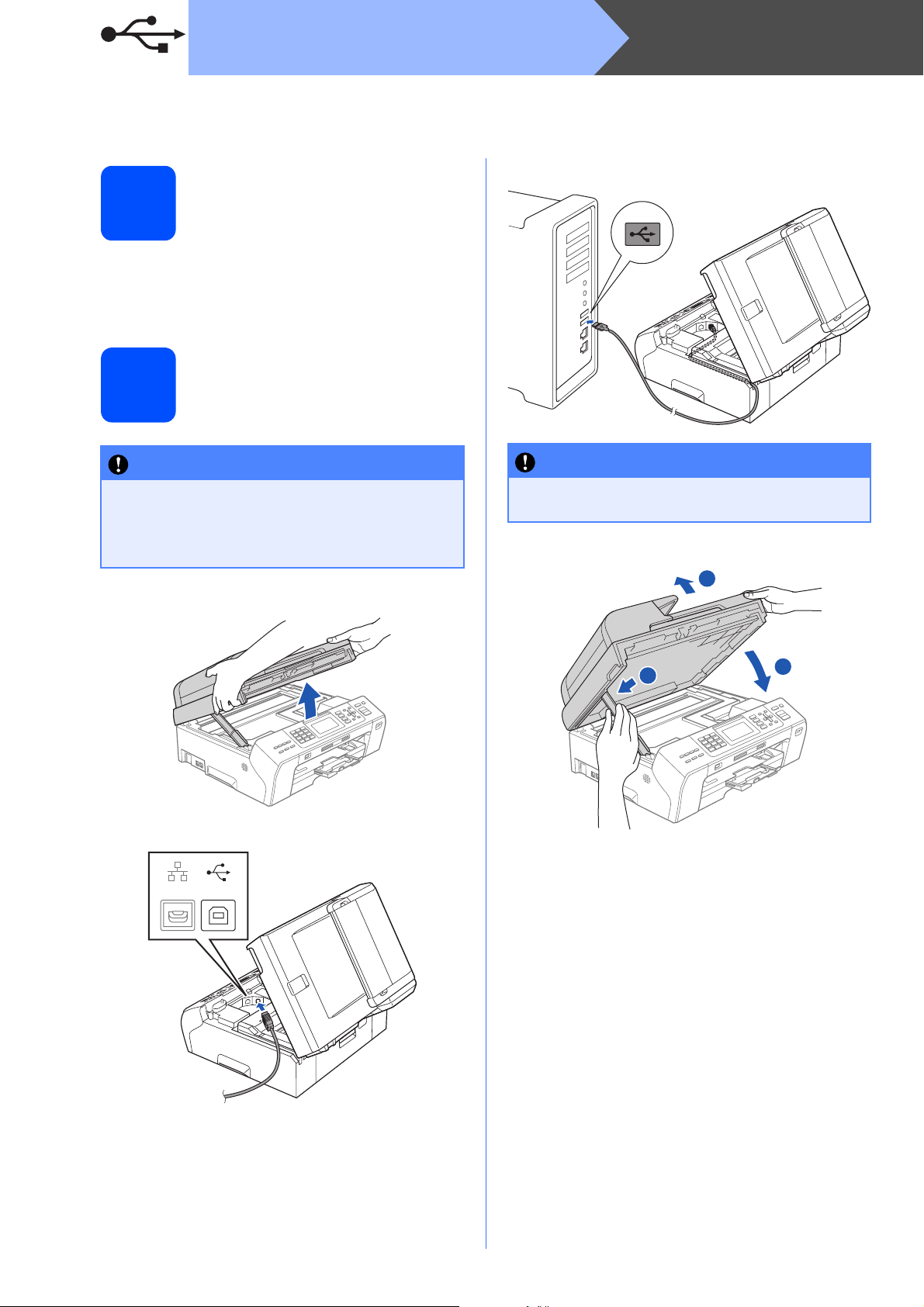
USB
Macintosh
Za korisnike USB sučelja (Mac OS X 10.4.11, 10.5.x, 10.6.x)
c
Prije instalacije
13
Pazite da je uređaj spojen na napajanje i da je
Macintosh UKLJUČEN. Morate biti prijavljeni s
pravima administratora.
Spojite USB kabel
14
VAŽNO
• NE spajajte uređaj na USB ulaz na tipkovnici
ili USB razvodnik koji nije priključen na
napajanje.
• Spojite uređaj izravno na Macintosh.
a
VAŽNO
Pazite da kabel ne sprečava zatvaranje
poklopca, inače bi se mogla pojaviti pogreška.
d
1
2
3
10
b
LAN USB
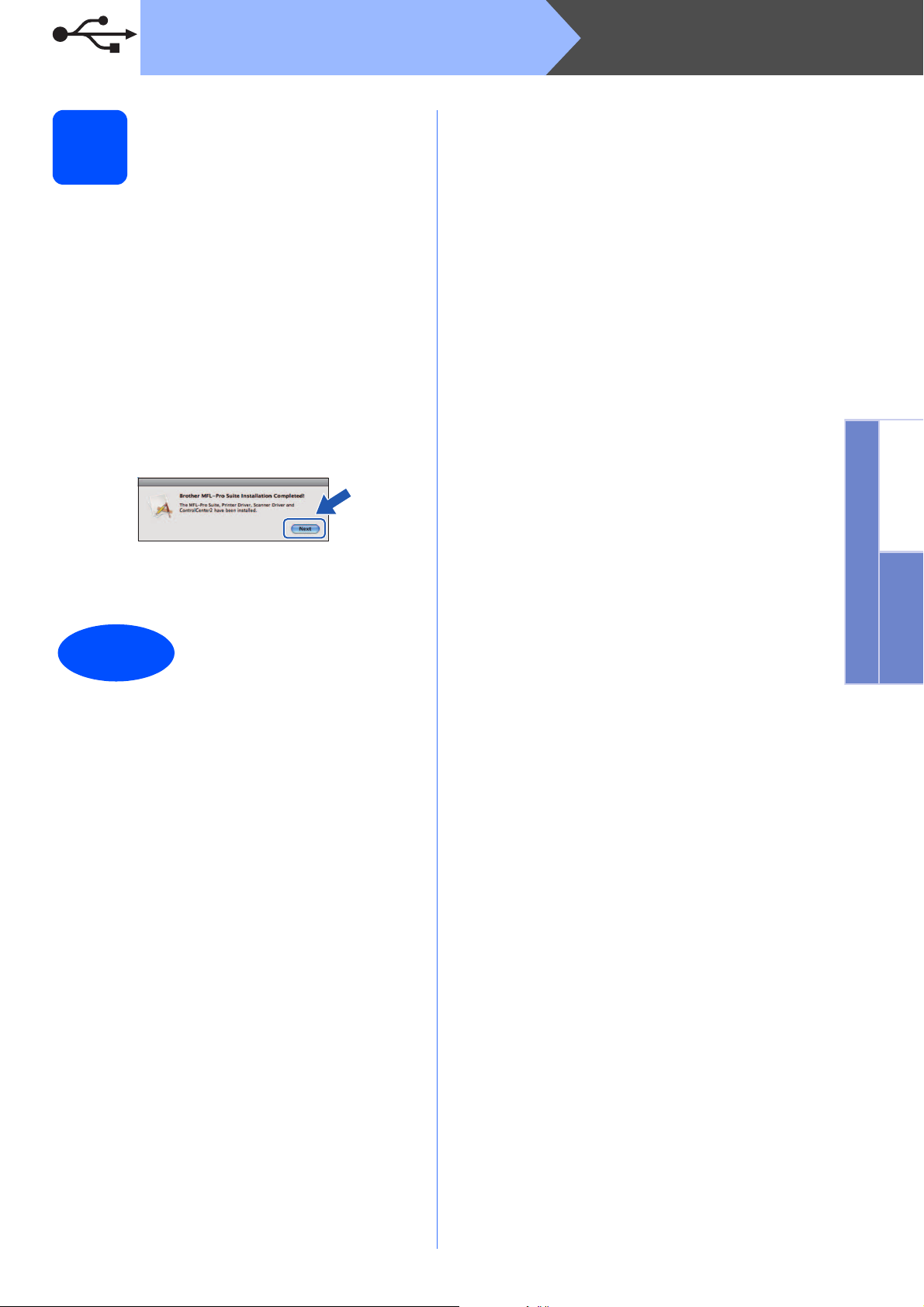
USB
Macintosh
Instalirajte MFL-Pro Suite
15
a Stavite isporučeni CD-ROM u CD-ROM uređaj.
b Dvaput kliknite na ikonu Start Here OS X.
c Odaberite Local Connection, zatim kliknite
Next. Slijedite upute na zaslonu.
d Molimo vas da pričekate, trebat će nekoliko
sekunda za instalaciju softvera. Brotherov
softver će nakon instalacije potražiti Brotherov
uređaj.
e Odaberite uređaj s popisa, zatim kliknite OK.
f Kad se pojavi ovaj zaslon, kliknite Next.
g Kad se pojavi zaslon Brother Support, kliknite
Close.
Windows
®
USB
Macintosh
Kraj
Instalacija je sada
gotova.
11

Žičana mreža
Windows
®
Za korisnike sučelja žičane mreže (Windows® 2000 Professional/XP/XP Professional x64 Edition/ Windows Vista®/Windows® 7)
c
Prije instalacije
13
Pazite da je računalo UKLJUČENO i da ste prijavljeni
s pravima administratora.
VAŽNO
Za vrijeme trajanja instalacije
isključite sav softver za osobni
vatrozid (osim Windows
vatrozida), anti-spyware ili
antivirusne aplikacije.
®
VAŽNO
Pazite da kabel ne sprečava zatvaranje
poklopca, inače bi se mogla pojaviti pogreška.
d
1
14
a
b
Spojite mrežni kabel
LAN USB
2
3
12

Žičana mreža
Windows
®
Instalirajte MFL-Pro Suite
15
a Stavite priloženi CD-ROM u svoj CD-ROM
uređaj. Slijedite upute na zaslonu.
b Pojavit će se glavni izbornik CD-ROM-a.
Kliknite Initial Installation.
c Kliknite Install MFL-Pro Suite. Slijedite upute
na zaslonu.
d Odaberite Wired Network Connection, zatim
kliknite Next.
e Za korisnike sustava Windows
novijeg/XP Professional x64 Edition/
Windows Vista
zaslon Firewall/AntiVirus detected, odaberite
Change the Firewall port settings to enable
network connection and continue with the
installation. (Recommended) i kliknite Next.
Ako koristite vatrozid koji nije Windows
vatrozid, pogledajte upute koje ste dobili sa
softverom za vatrozid da biste saznali kako
dodati sljedeće mrežne ulaze:
Za mrežno skeniranje dodajte UDP
ulaz 54925.
Za mrežno primanje faksova putem
računala dodajte UDP ulaz 54926.
Ako i dalje imate poteškoća s mrežnom
vezom, dodajte UDP ulaz 137.
Napomena
• Ako je više uređaja spojeno na mrežu,
odaberite svoj uređaj s popisa i kliknite Next.
• Ako se vaš uređaj ne pronađe u mreži,
potvrdite svoje postavke slijedeći upute na
zaslonu.
• Ako IP adresa uređaja još nije konfigurirana za
korištenje u vašoj mreži, zaslon će vas
obavijestiti da kliknete OK, zatim kliknite
Configure IP Address. Unesite IP adresu za
svoj uređaj koja odgovara vašoj mreži slijedeći
upute na zaslonu.
®
/Windows® 7: Kad se pojavi
®
XP SP2 ili
®
Kraj i ponovno pokretanje
16
a Kliknite na Finish za ponovno pokretanje
računala. Nakon ponovnog pokretanja
računala morate biti prijavljeni s pravima
administratora.
b Na zaslonu Check for Firmware Updates
odaberite željenu postavku ažuriranja
programske opreme i kliknite OK.
Napomena
Za ažuriranje programske opreme potreban je
pristup internetu.
Instalacija je sada
Kraj
Sad idite na
Nastavite s instalacijom opcijskih aplikacija
na
stranici 22.
Napomena
XML Paper Specification Printer Driver
XML Paper Specification Printer Driver je
najprikladniji pokretački program kad ispisujete s
aplikacija koje koriste dokumente s XML
specifikacijom papira. Molimo, preuzmite najnoviji
pokretački program tako da pristupite stranici
Brother Solutions Center na
http://solutions.brother.com/
gotova.
Windows
Žičana mreža
®
Macintosh
f Instalacija Brotherovih pokretačkih programa
automatski će započeti. Zasloni instalacije
pojavljuju se jedan za drugim.
g Kad se prikaže zaslon On-Line Registration,
izvršite odabir i slijedite upute na zaslonu.
13

Žičana mreža
Za korisnike sučelja žičane mreže (Mac OS X 10.4.11, 10.5.x, 10.6.x)
Macintosh
c
Prije instalacije
13
Pazite da je uređaj spojen na napajanje i da je
Macintosh UKLJUČEN. Morate biti prijavljeni
s pravima administratora.
14
a
b
Spojite mrežni kabel
LAN USB
d
1
2
3
14
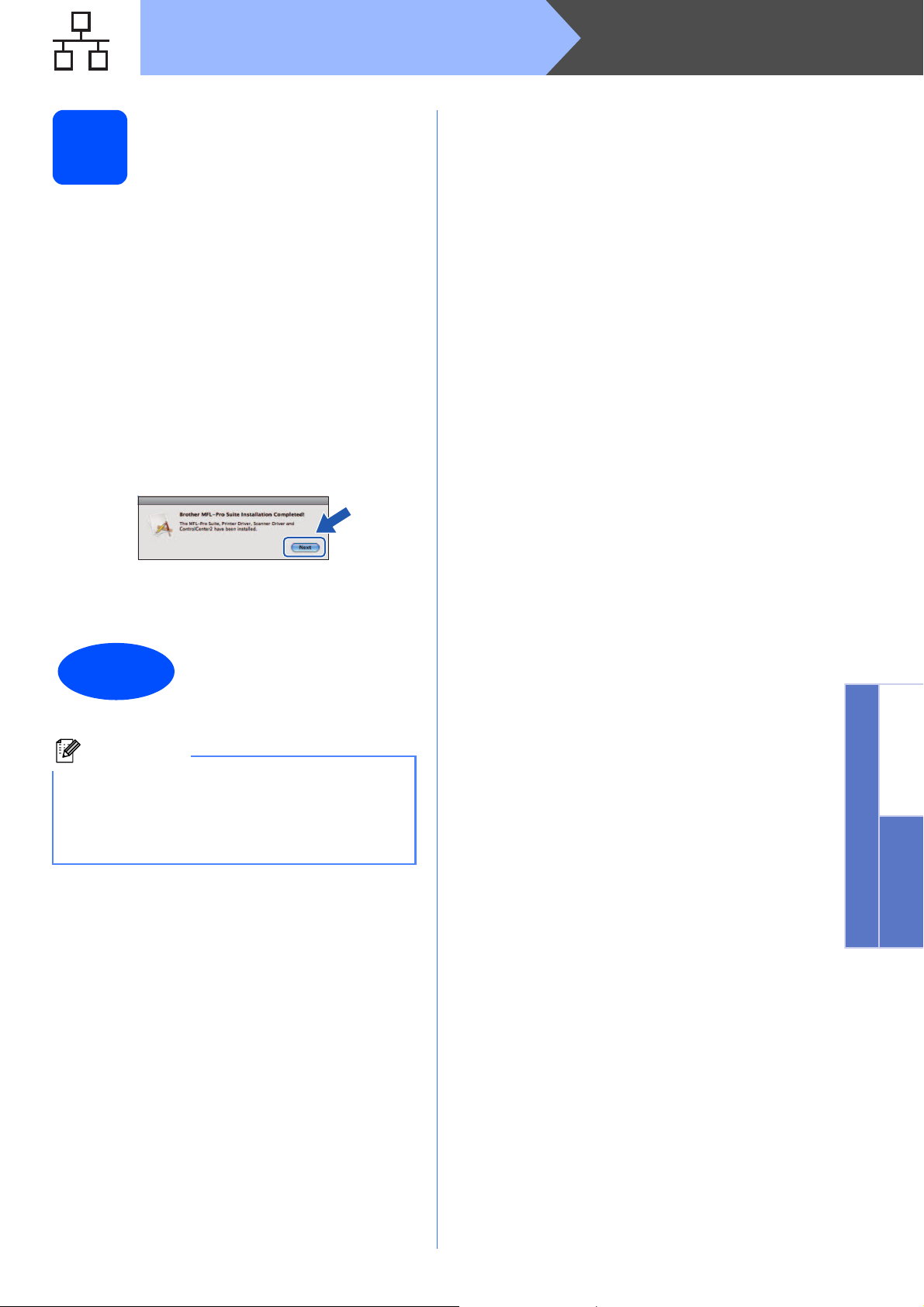
Žičana mreža
Macintosh
Instalirajte MFL-Pro Suite
15
a Stavite isporučeni CD-ROM u CD-ROM uređaj.
b Dvaput kliknite na ikonu Start Here OS X.
c Odaberite Wired Network Connection, zatim
kliknite Next. Slijedite upute na zaslonu.
d Molimo vas da pričekate, trebat će nekoliko
sekunda za instalaciju softvera. Brotherov
softver će nakon instalacije potražiti Brotherov
uređaj.
e Ako je uređaj podešen za vašu mrežu,
odaberite uređaj s popisa, zatim kliknite OK.
f Kad se pojavi ovaj zaslon, kliknite Next.
g Kad se pojavi zaslon Brother Support, kliknite
Close.
Instalacija je sada
Kraj
Napomena
Ako odredite IP adresu uređaja, morat ćete
postaviti Boot Method na Static pomoću kontrolne
ploče. Za više informacija pogledajte Network
User’s Guide (Upute za podešavanje mreže) na
CD-ROM-u.
gotova.
Windows
Žičana mreža
®
Macintosh
15

Za korisnike bežične mreže
Za korisnike sučelja bežične mreže
Prije početka
13
Iako se Brother MFC-5895CW može koristiti i u žičanoj i u bežičnoj mreži, može se koristiti samo jedan način
spajanja.
VAŽNO
Ako ste prethodno konfigurirali bežične postavke na uređaju, morate resetirati postavke mreže (LAN)
prije nego ponovno konfigurirate bežične postavke.
Na uređaju pritisnite Menu (Izbornik). Pritisnite a ili b da biste odabrali Network i pritisnite OK.
Pritisnite a ili b da biste odabrali Factory Reset, zatim pritisnite OK.
Dvaput pritisnite 1 za Yes da biste prihvatili promjenu.
Napomena
Upute za podešavanje uređaja u načinu rada Ad-hoc (uređaj je spojen s računalom koje je sposobno za
bežično spajanje bez korištenja pristupne točke/usmjerivača) možete pronaći u Network User’s Guideu
(Upute za podešavanje mreže) na CD-ROM-u.
Možete pregledati Network User’s Guide (Upute za podešavanje mreže) slijedeći dolje navedene upute.
1 Uključite računalo. Stavite Brotherov CD-ROM u CD-ROM uređaj.
Za Windows
2 Odaberite svoj model i jezik. Pojavit će se glavni izbornik CD-ROM-a.
3 Kliknite na Documentation, zatim kliknite na HTML documents.
Za Macintosh:
2 Dvaput kliknite na Documentation, zatim dvaput kliknite na mapu svog jezika.
3 Dvaput kliknite na top.html.
®
:
16
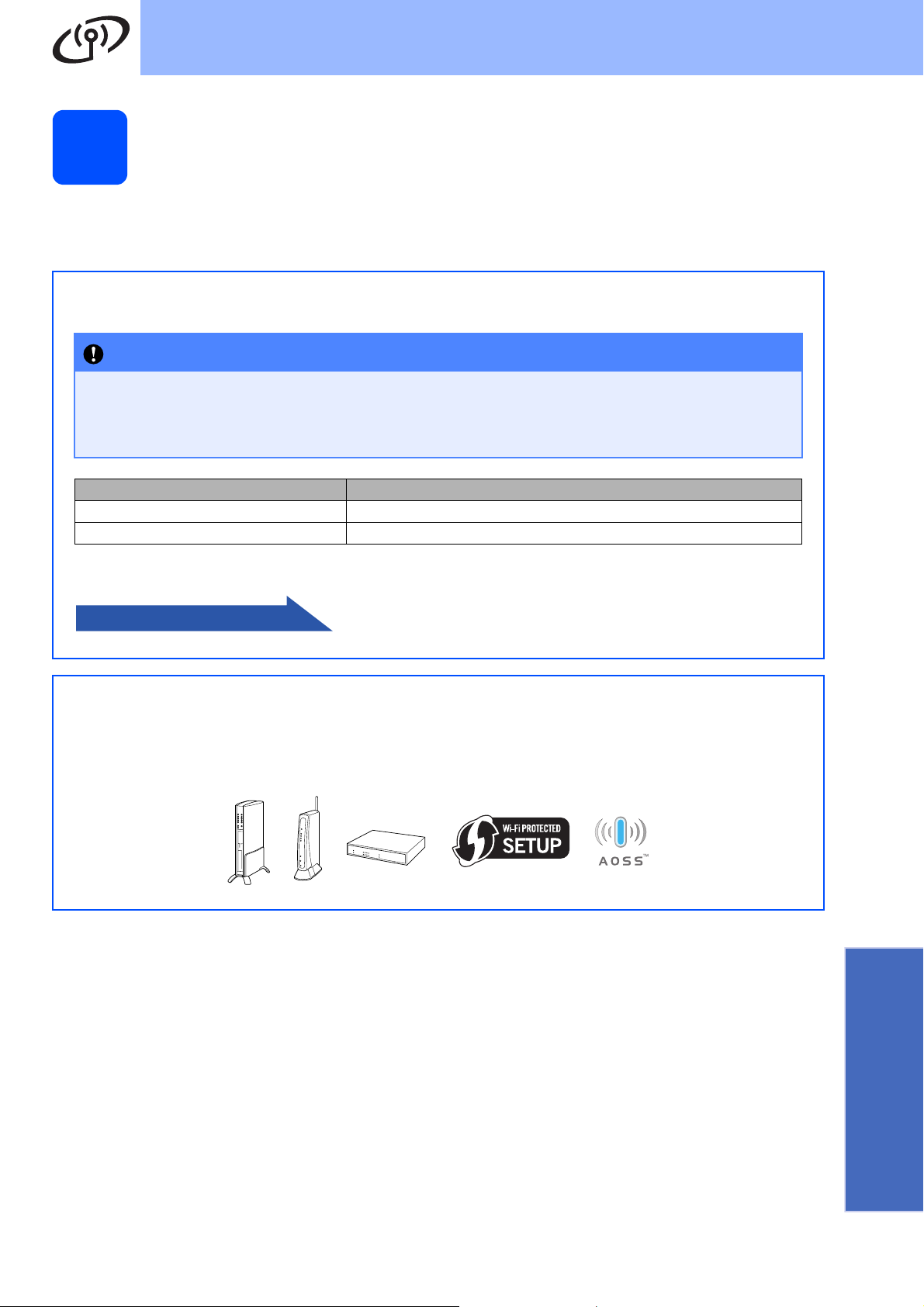
Za korisnike bežične mreže
Potvrdite svoje mrežno okruženje (način rada infrastrukture)
14
Sljedeće upute ponudit će dva načina za instalaciju Brotherovih uređaja u okruženju bežične mreže. Obje metode
su za način rada infrastrukture korištenjem bežične pristupne točke (usmjerivača) koja koristi DHCP za
dodjeljivanje IP adresa. Odaberite način konfiguracije i nastavite na naznačenu stranicu.
a Ako vaš bežični usmjerivač/pristupna točka ne podržava Wi-Fi Protected Setup™ ili AOSS™, u niže
navedeno područje zapišite postavke bežične mreže vaše bežične pristupne točke/usmjerivača.
VAŽNO
Ako ne znate ovu informaciju (naziv mreže (SSID/ESSID) i lozinku), ne možete nastaviti s
bežičnim podešavanjem. Trebate vidjeti dokumentaciju koju ste dobili s bežičnom pristupnom
točkom/usmjerivačem, konzultirati se s proizvođačem usmjerivača ili vašim administratorom
sustava.
Stavka Zabilježite trenutne postavke bežične mreže
Naziv mreže: (SSID/ESSID)
Lozinka
Brotherov uređaj podržava uporabu samo prvog WEP KLJUČA. Ako koristite usmjerivač koji koristi više od
jednog WEP KLJUČA, unesite KLJUČ koji se koristi kao prvi WEP KLJUČ.
Sad idite na
stranicu 18
b Ako vaša bežična pristupna točka/usmjerivač podržava automatsko bežično podešavanje (jednim
pritiskom) (Wi-Fi Protected Setup™ ili AOSS™), upute možete pronaći u Network User’s Guideu (Upute
za podešavanje mreže) na CD-ROM-u. Upute za podešavanje uređaja u bilo kojem drugom bežičnom
okruženju (način rada Ad-hoc) možete pronaći u Network User’s Guideu (Upute za podešavanje
mreže) na CD-ROM-u.
Bežična mreža
17
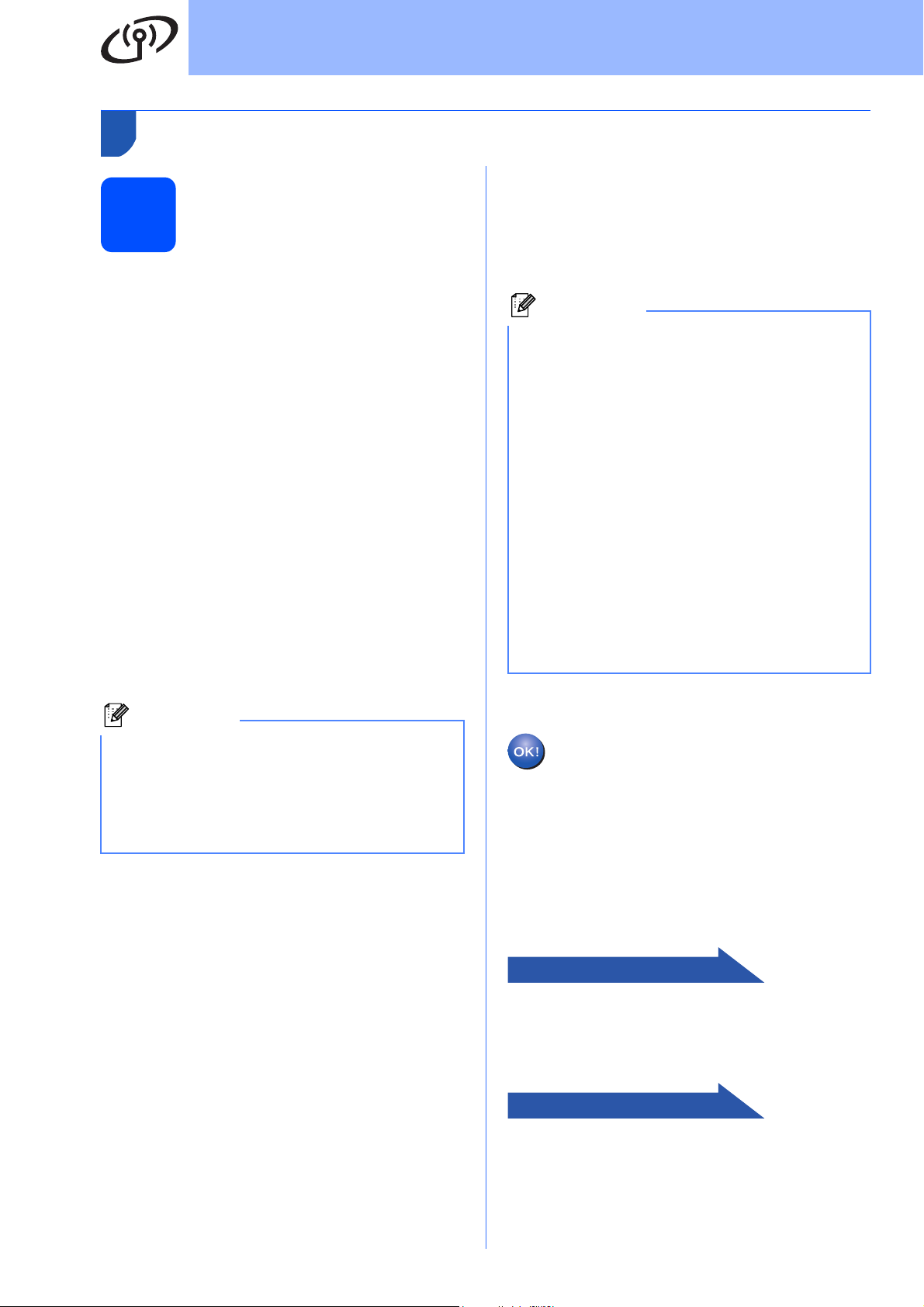
Za korisnike bežične mreže
Spajanje Brotherovog uređaja na bežičnu mrežu
Podesite bežične
postavke (tipično bežično
15
podešavanje u načinu
rada infrastrukture)
a Na uređaju pritisnite Menu (Izbornik).
Pritisnite a ili b da biste odabrali Network i
pritisnite OK.
Pritisnite a ili b da biste odabrali WLAN i
pritisnite OK.
Pritisnite a ili b da biste odabrali
Setup Wizard i pritisnite OK.
Kad se prikaže Network I/F switched
to Wireless, pritisnite OK da prihvatite.
Tako ćete pokrenuti čarobnjaka za bežične
postavke.
Za opoziv pritisnite Stop/Exit (Stop/Izlaz).
b Uređaj će potražiti dostupne SSID-ove. Ako je
prikazan popis SSID-ova, pomoću tipki a ili b
odaberite SSID koji ste zapisali u koraku 14-a
na stranici 17, zatim pritisnite OK. Ako koristite
načine šifriranja i provjere autentičnosti koji
zahtijevaju lozinku, idite na c.
Ako je vaš način provjere autentičnosti Otvoreni
sustav, a način šifriranja Nema, idite na d.
Napomena
Trebat će nekoliko sekunda dok se ne prikaže
popis dostupnih SSID-ova.
Ako se ne prikaže popis SSID-ova, provjerite je li
uključena pristupna točka. Postavite uređaj bliže
svojoj pristupnoj točki i pokušajte početi ponovno
od a.
Ako je vaša pristupna točka postavljena tako
da ne emitira SSID, morat ćete ručno dodati
SSID naziv. Za detaljne informacije pogledajte
Network User’s Guide (Upute za podešavanje
mreže) na CD-ROM-u.
c Pomoću brojčanika unesite lozinku koju ste
zapisali u koraku 14-a na stranici 17 da biste
odabrali svako slovo ili broj.
Možete koristiti tipke d i c za pomicanje
pokazivača ulijevo i udesno. Na primjer, da
biste unijeli slovo a, jednom pritisnite tipku 2 na
brojčaniku. Da biste unijeli broj 3, sedam puta
pritisnite tipku 3 na brojčaniku.
Slova se prikazuju ovim redoslijedom: malo
slovo, veliko slovo, zatim brojke.
Kad unesete sve znamenke, pritisnite OK,
zatim pritisnite 1 za Yes da biste primijenili
postavke. Idite na d.
d Uređaj će se sada pokušati spojiti na vašu
bežičnu mrežu pomoću informacija koje ste
unijeli. Ukoliko bude uspješan, na LCD-u će se
na 60 sekunda pojaviti Connected.
Možda će trebati nekoliko minuta za spajanje
na bežičnu mrežu.
Napomena
Ako LCD prikaže Wrong Password, lozinka koju
ste unijeli ne odgovara pristupnoj točki. Provjerite
mrežne postavke koje ste sakupili u koraku 14-a
na stranici 17, zatim ponovite od a do c kako
biste bili sigurni da ste unijeli točne informacije.
Ako LCD prikaže Connection Failed,
provjerite je li pristupna točka uključena i potvrdite
mrežne postavke koje ste sakupili u koraku 14-a
na stranici 17. Privremeno postavite uređaj što
bliže pristupnoj točki, zatim ponovite od a do c
kako biste bili sigurni da ste unijeli točne
informacije.
Ako vaša pristupna točka nema uključen DHCP,
morat ćete ručno podesiti IP adresu, masku
podmreže i prevoditelj protokola uređaja da bi
odgovarali vašoj mreži. Za detaljne informacije
pogledajte 6. poglavlje Network User’s Guidea
(Upute za podešavanje mreže).
e Pritisnite OK.
Bežično podešavanje sada je gotovo.
Pokazatelj s četiri razine na vrhu LCD-a
uređaja prikazat će jačinu bežičnog
signala vaše pristupne
točke/usmjerivača.
Za instalaciju programa MFL-Pro Suite
nastavite na korak
Za korisnike Windows®:
Sad idite na
stranicu 19
Za korisnike operativnog sustava
Macintosh:
Sad idite na
stranicu 21
16.
18

Bežična mreža
Windows
®
Instalirajte pokretački program i softver
(Windows® 2000 Professional/XP/XP Professional x64 Edition/
Windows Vista®/Windows® 7
Prije instalacije
16
Pazite da je računalo UKLJUČENO i da ste prijavljeni
s pravima administratora.
MFL-Pro Suite
VAŽNO
Za vrijeme trajanja instalacije
isključite sav softver za osobni
vatrozid (osim Windows®
vatrozida), anti-spyware ili
antivirusne aplikacije.
Instalirajte MFL-Pro Suite
17
a Stavite priloženi CD-ROM u svoj CD-ROM
uređaj. Slijedite upute na zaslonu.
b Pojavit će se glavni izbornik CD-ROM-a.
Kliknite Initial Installation.
c Kliknite Install MFL-Pro Suite. Slijedite upute
na zaslonu.
d Odaberite Wireless Network Connection,
zatim kliknite Next.
e Kliknite na potvrdni okvir Wireless settings
checked and confirmed, zatim kliknite Next.
)
f Za korisnike sustava Windows
novijeg/XP Professional x64 Edition/
Windows Vista
zaslon Firewall/AntiVirus detected, odaberite
Change the Firewall port settings to enable
network connection and continue with the
installation. (Recommended) i kliknite Next.
Ako koristite vatrozid koji nije Windows
vatrozid, pogledajte upute koje ste dobili sa
softverom za vatrozid da biste saznali kako
dodati sljedeće mrežne ulaze:
Za mrežno skeniranje dodajte UDP
ulaz 54925.
Za mrežno primanje faksova putem
računala dodajte UDP ulaz 54926.
Ako i dalje imate poteškoća s mrežnom
vezom, dodajte UDP ulaz 137.
Napomena
• Ako je više uređaja spojeno na mrežu,
odaberite svoj uređaj s popisa i kliknite Next.
• Ako vaše bežične postavke budu pogrešne,
javit će se poruka o pogrešci tijekom instalacije
softvera MFL-Pro Suite i instalacija će se
prekinuti. Potvrdite svoje postavke slijedeći
upute na zaslonu. Ako se pojavi ova pogreška,
idite na korak 14-a na stranici 17 i ponovno
podesite bežičnu mrežu.
• Ako koristite WEP i LCD prikazuje
Connected, ali vaš uređaj nije pronađen,
pazite da ste pravilno unijeli WEP ključ.
WEP ključ razlikuje mala i velika slova.
• Ako IP adresa uređaja još nije konfigurirana za
korištenje u vašoj mreži, zaslon će vas
obavijestiti da kliknete OK, zatim kliknite
Configure IP Address. Unesite IP adresu za
svoj uređaj koja odgovara vašoj mreži slijedeći
upute na zaslonu.
®
/Windows® 7: Kad se pojavi
®
g Instalacija Brotherovih pokretačkih programa
automatski će započeti. Zasloni instalacije
pojavljuju se jedan za drugim.
XP SP2 ili
®
Windows
Bežična mreža
h Kad se prikaže zaslon On-Line Registration,
odaberite i slijedite upute na zaslonu.
®
Macintosh
19

Bežična mreža
Windows
®
Kraj i ponovno pokretanje
18
a Kliknite na Finish za ponovno pokretanje
računala. Nakon ponovnog pokretanja
računala morate biti prijavljeni s pravima
administratora.
b Na zaslonu Check for Firmware Updates
odaberite željenu postavku ažuriranja
programske opreme i kliknite OK.
Napomena
Za ažuriranje programske opreme potreban je
pristup internetu.
Instalacija je sada
Kraj
Sad idite na
gotova.
Nastavite s instalacijom opcijskih aplikacija
na
stranici 22.
Napomena
XML Paper Specification Printer Driver
XML Paper Specification Printer Driver je
najprikladniji pokretački program kad ispisujete s
aplikacija koje koriste dokumente s XML
specifikacijom papira. Molimo, preuzmite najnoviji
pokretački program tako da pristupite stranici
Brother Solutions Center na
http://solutions.brother.com/
20

Bežična mreža
Instalirajte pokretačke programe i softver (Mac OS X 10.4.11, 10.5.x, 10.6.x)
Macintosh
Prije instalacije
16
Pazite da je uređaj spojen na napajanje i da je
Macintosh UKLJUČEN. Morate biti prijavljeni s
pravima administratora.
Instalirajte MFL-Pro Suite
17
a Stavite priloženi CD-ROM u svoj CD-ROM
uređaj.
b Dvaput kliknite na ikonu Start Here OS X.
c Odaberite Wireless Network Connection,
zatim kliknite Next.
d Kliknite na potvrdni okvir Wireless settings
checked and confirmed, zatim kliknite Next.
Slijedite upute na zaslonu.
e Molimo vas da pričekate, trebat će nekoliko
sekunda za instalaciju softvera. Nakon instalacije
odaberite uređaj s popisa i kliknite OK.
f Kad se pojavi ovaj zaslon, kliknite Next.
g Kad se pojavi zaslon Brother Support, kliknite
Close.
Instalacija je sada
Kraj
Napomena
Ako odredite IP adresu uređaja, morat ćete
postaviti Boot Method na Static pomoću kontrolne
ploče. Za više informacija pogledajte Network
User’s Guide (Upute za podešavanje mreže) na
CD-ROM-u.
gotova.
Windows
Bežična mreža
®
Macintosh
21

Instalacija opcijskih aplikacija
®
Windows
Windows
®
Instalirajte FaceFilter
Studio koji podržava
1
VAŽNO
•Uređaj mora biti UKLJUČEN i spojen na
računalo.
•Računalo mora biti spojeno na internet.
Reallusion, Inc.
a Ponovno otvorite glavni izbornik tako da
izvadite i ponovno umetnete CD-ROM ili tako
da dvaput kliknete na program start.exe iz
korijenske mape.
b Pojavit će se glavni izbornik CD-ROM-a.
Odaberite svoj jezik i kliknite Additional
Applications.
c Za instalaciju kliknite gumb FaceFilter Studio.
Instalirajte
BookScan&Whiteboard
3
Suite koji podržava
Reallusion, Inc.
VAŽNO
•Uređaj mora biti UKLJUČEN i spojen na
računalo.
•Računalo mora biti spojeno na internet.
a Ponovno otvorite glavni izbornik tako da
izvadite i ponovno umetnete CD-ROM ili tako
da dvaput kliknete na program start.exe iz
korijenske mape.
b Pojavit će se glavni izbornik CD-ROM-a.
Odaberite svoj jezik i kliknite Additional
Applications.
c Za instalaciju kliknite gumb
BookScan&Whiteboard Suite.
Instalirajte FaceFilter
2
Studio Help
a Da biste pokrenuli FaceFilter Studio, idite na
Start/Svi programi/Reallusion/
FaceFilter Studio na računalu.
b Kliknite gumb u gornjem desnom kutu
zaslona.
c Kliknite Check for updates da biste otišli na
Reallusion web stranicu za ažuriranje.
d Kliknite gumb Download i odaberite mapu u
koju ćete spremiti datoteku.
e Zatvorite FaceFilter Studio prije pokretanja
instalacijskog programa za FaceFilter Studio
Help.
Dvaput kliknite preuzetu datoteku iz mape koju
ste odredili i za instalaciju slijedite upute na
zaslonu.
Napomena
Kako biste pregledali potpuni FaceFilter Studio
Help, odaberite Start/Svi programi/Reallusion/
FaceFilter Studio/FaceFilter Studio Help na
računalu.
22

Za korisnike mreže
Problemi s popravkom mrežne
veze za korisnike operativnog
sustava Windows
Alat za popravak mrežne veze
Možete koristiti Network Connection Repair Tool
kako biste popravili mrežne postavke uređaja da bi
uređaj pravilno radio na mreži.
Kako koristiti Network Connection Repair Tool
a Stavite instalacijski CD-ROM u CD-ROM
uređaj.
b Dvaput kliknite mapu tools.
c Dvaput kliknite mapu nettool.
®
d Dvaput kliknite datoteku BrotherNetTool.exe.
e Kad se pojavi ovaj zaslon, slijedite upute na
zaslonu.
Napomena
Kad se u operativnim sustavima Windows Vista®
i Windows
računa, kliknite Nastavi ili Da.
®
7 pojavi zaslon Kontrola korisničkih
f Kad ste završili sa slijeđenjem uputa, kliknite
Print Test Page iz alata. Testna stranica će
potvrditi da mrežna veza s uređajem
funkcionira.
Napomena
Network Connection Repair Tool također
možete preuzeti sa stranice Brother Solutions
Center na http://solutions.brother.com/
23

Za korisnike mreže
Vraćanje mrežnih postavki na tvornički zadane postavke
Za vraćanje svih mrežnih postavki internog poslužitelja za skeniranje/ispisivanje na tvornički zadane postavke
slijedite niže navedene korake.
a Pazite da uređaj ne radi, zatim isključite sve kablove iz uređaja (osim kabela napajanja).
b Pritisnite Menu (Izbornik).
c Pritisnite a ili b za odabir Network.
Pritisnite OK.
d Pritisnite a ili b za izbor Factory Reset.
Pritisnite OK.
e Pritisnite 1 za izbor Yes.
f Pritisnite 1 za izbor Yes.
g Uređaj će se ponovno pokrenuti. Nakon toga ponovno spojite kablove.
Unošenje teksta za bežične postavke
Većina numeričkih tipki ima na sebi ispisana tri ili četiri slova. Tipke za 0, # i l nemaju ispisana slova jer se koriste
za posebne znakove.
Ponovnim pritiskom na odgovarajuću tipku možete pristupiti željenom znaku.
Stavljanje razmaka
Za unos razmaka kod imena dvaput pritisnite c između znakova.
Ispravljanje
Ukoliko ste unijeli pogrešno slovo i želite ga promijeniti, pritisnite d ili c da biste pomaknuli pokazivač ispod
netočnog znaka, zatim pritisnite Clear/Back (Izbriši/Natrag). Ponovno unesite točan znak. Također možete
napraviti sigurnosne kopije i umetati slova.
Ponavljanje slova
Ako trebate unijeti slovo koje je na istoj tipki kao prethodno slovo, pritisnite c da biste pomaknuli pokazivač udesno
prije nego ponovno pritisnete tipku.
Posebni znakovi i simboli
Stalno pritišćite l, # ili 0 dok ne vidite posebni znak ili simbol koji želite. Pritisnite OK za odabir.
Pritisnite l za
Pritisnite # za : ; < = > ? @ [ ] ^ _
Pritisnite 0 za 0 \ { | }
(razmak) ! ” # $ % & ’ ( ) + , - . /
~
24

Sigurnost i pravne napomene
Izbor položaja
Stavite uređaj na ravnu, stabilnu površinu koja se ne drma niti vibrira, poput stola. Stavite uređaj blizu telefonske
utičnice i standardne, uzemljene električne utičnice. Odaberite položaj gdje će temperatura biti između 10 i 35 °C.
UPOZORENJE
• NE stavljajte uređaj blizu grijača, klima uređaja, hladnjaka, medicinske opreme, kemikalija i vode.
• NE spajajte uređaj na električne utičnice koje se nalaze na istom strujnom krugu s velikim kućanskim
aparatima ili opremom koja bi mogla ometati napajanje.
OPREZ
• Izbjegavajte postavljanje uređaja na mjesta gdje često prolazite.
• Izbjegavajte postavljanje uređaja na tepih.
• NE izlažite uređaj izravnoj sunčevoj svjetlosti, prevelikoj toplini, vlazi ili prašini.
• NE spajajte uređaj na električne utičnice koje kontroliraju zidni prekidači ili automatski vremenski sklopovi.
• Ometanje napajanja može prouzročiti brisanje informacija iz memorije uređaja.
• Izbjegavajte izvore interferencije, poput bežičnih telefonskih sustava ili zvučnika.
• NE prevrćite uređaj i ne postavljajte ga na nakrivljenu površinu. Budete li to radili, mogli biste prouzročiti
prolijevanje tinte i unutrašnje oštećenje uređaja.
25
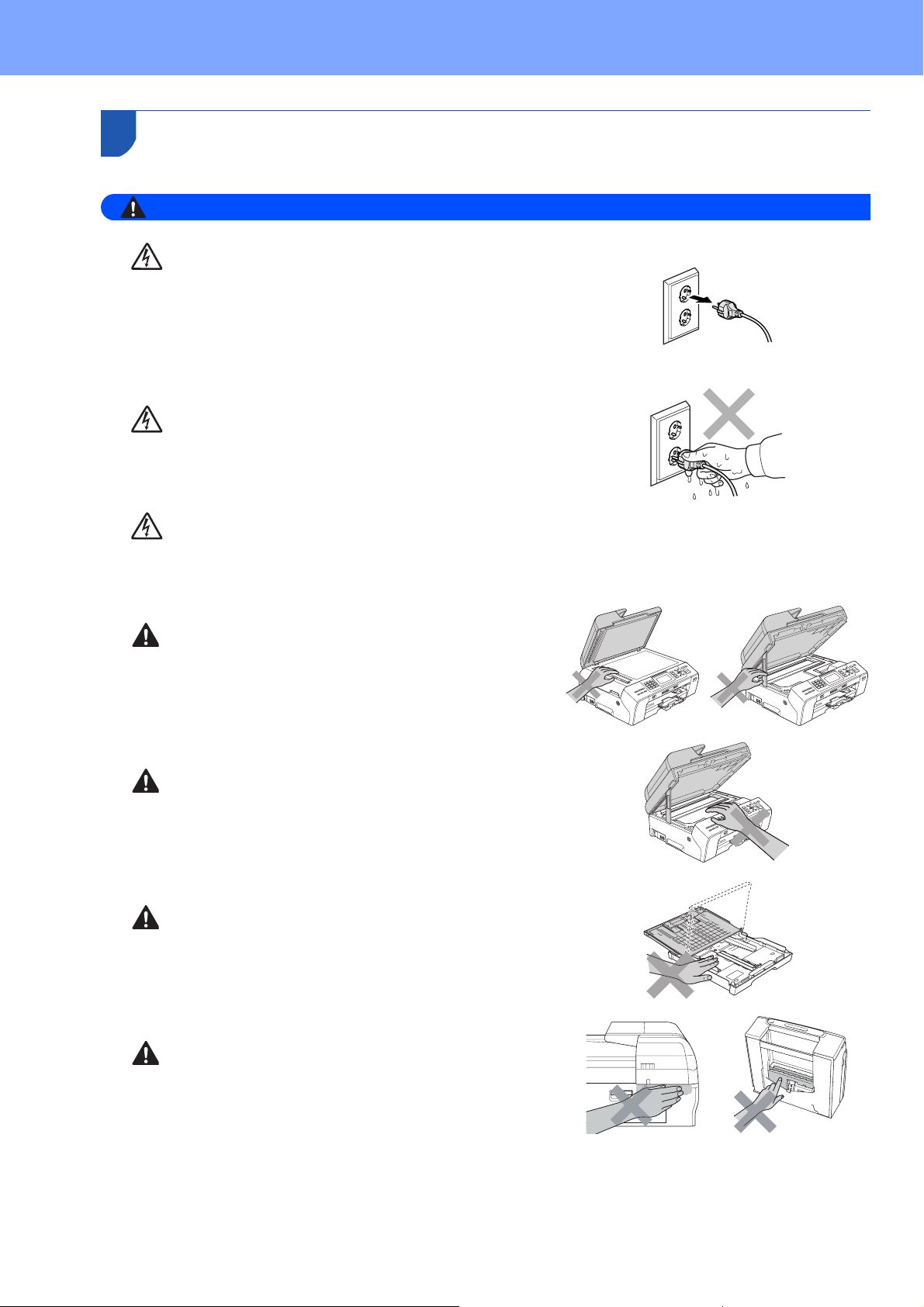
Sigurnost i pravne napomene
Za sigurno korištenje uređaja
Sačuvajte ove upute radi budućeg korištenja i pročitajte ih prije nego pokušate izvršiti bilo kakvo održavanje.
UPOZORENJE
U uređaju se nalaze elektrode pod visokim naponom. Prije
nego očistite unutrašnjost uređaja, provjerite jeste li prvo
iskopčali telefonski kabel, a onda kabel napajanja iz
električne utičnice. Budete li to radili, spriječit ćete strujni
udar.
NE dodirujte utikač mokrim rukama. Budete li to radili,
mogli biste prouzročiti strujni udar.
NE povlačite sredinu AC kabela napajanja. Budete li to
radili, mogli biste prouzročiti strujni udar.
NE stavljate ruke na rubove uređaja ispod poklopca
dokumenata ili poklopca skenera. Budete li to radili, mogli
biste se ozlijediti.
NE stavljajte ruke ispred uređaja ispod poklopca skenera.
Budete li to radili, mogli biste se ozlijediti.
NE stavljate ruke na rubove ladice za papir ispod poklopca
ladice za papir. Budete li to radili, mogli biste se ozlijediti.
NE dodirujte područje koje je osjenčano na ilustraciji.
Budete li to radili, mogli biste se ozlijediti.
26
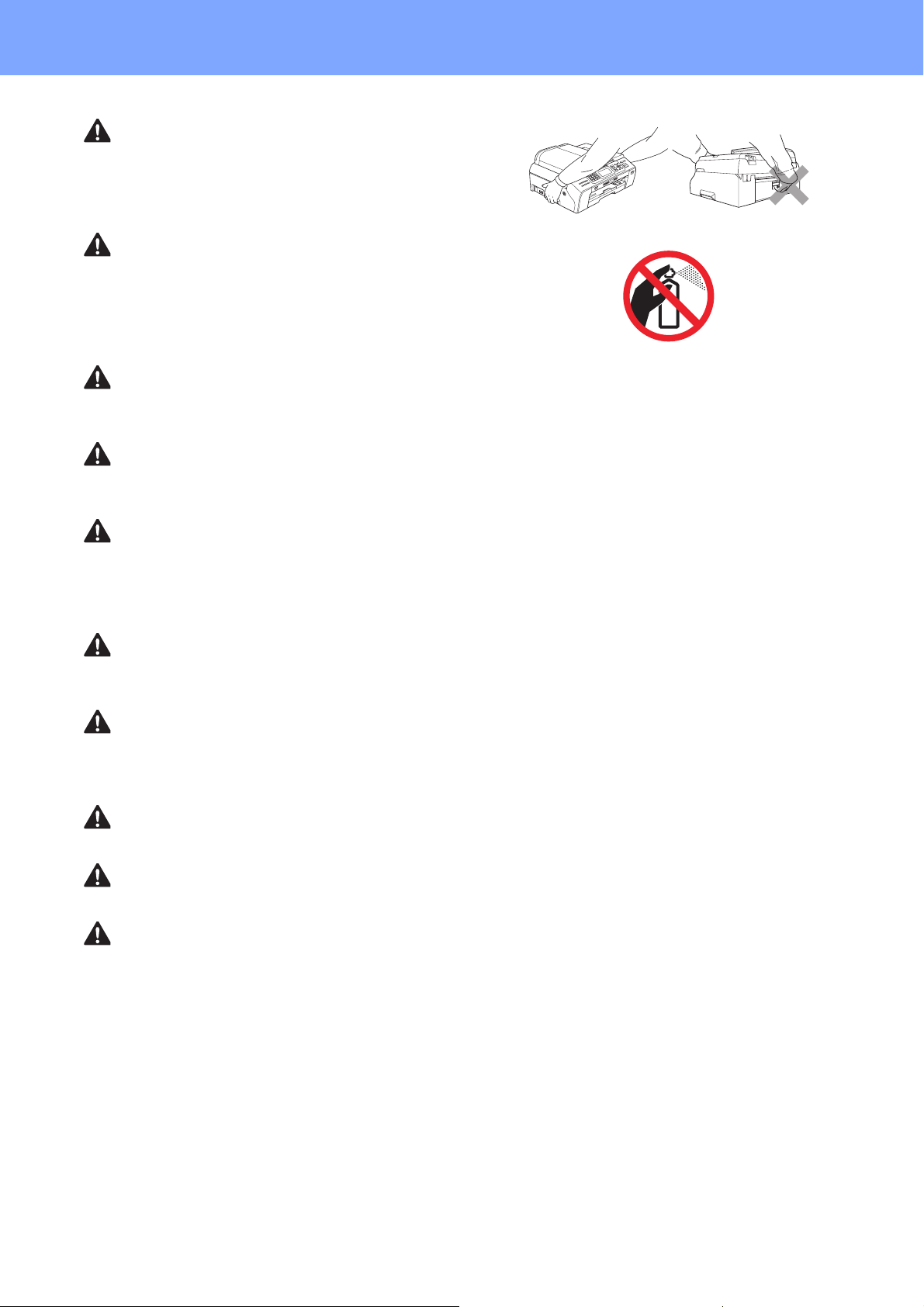
Sigurnost i pravne napomene
Kad pomičete uređaj, morate ga podignuti s baze tako da
stavite ruke na obje strane jedinice, kao što je prikazano na
ilustraciji. NE nosite uređaj držeći ga za poklopac skenera
ili za poklopac za sprečavanje zastoja papira.
Pri čišćenju unutrašnjeg i vanjskog dijela uređaja
NEMOJTE koristiti nikakve zapaljive tvari, nikakvu vrstu
tekućina u spreju ili aerosolnih sredstava za čišćenje.
Budete li to radili, mogli biste izazvati požar ili prouzročiti
strujni udar.
Ako se uređaj dosta zagrije, iz njega se počne dimiti ili dosta zaudarati, odmah iskopčajte uređaj iz
električne utičnice. Nazovite prodavača Brotherovih proizvoda ili Brotherovu službu za korisnike.
Ako metalni predmeti, voda ili neka druga tekućina uđu u uređaj, odmah iskopčajte uređaj iz
električne utičnice. Nazovite prodavača Brotherovih proizvoda ili Brotherovu službu za korisnike.
Budite oprezni prilikom priključivanja ili modificiranja telefonskih linija. Nikad ne dodirujte telefonske
žice ili terminale koji nisu izolirani, osim u slučaju da je telefonska linija iskopčana iz zidne utičnice.
Nikad ne priključujte telefonske žice tijekom oluje s grmljavinom. Nikad ne ugrađujte telefonsku zidnu
utičnicu na vlažno mjesto.
Ovaj uređaj mora biti instaliran blizu električne utičnice koja je lako dostupna. U slučaju opasnosti
morate iskopčati kabel napajanja iz električne utič
Ovaj proizvod treba biti spojen na AC izvor napajanja unutar udaljenosti navedenoj na oznaci
procjene. NE spajajte ga na DC izvor napajanja ili pretvarač. Ako niste sigurni, obratite se
kvalificiranom električaru.
Uvijek pazite da utikač bude u potpunosti umetnut.
NE koristite uređaj ako je kabel napajanja poderan ili oštećen jer biste mogli izazvati požar.
Prilikom korištenja telefonske opreme potrebno je uvijek slijediti osnovne sigurnosne mjere kako bi
se smanjio rizik od požara, strujnog udara i ozljede, uključujući sljedeće:
1 Proizvod NEMOJTE koristiti blizu vode, na primjer, blizu kade, umivaonika, kuhinjskog sudopera
ili perilice rublja, u vlažnom podrumu ili blizu bazena.
2 Izbjegavajte korištenje ovog proizvoda tijekom oluje s grmljavinom. Može postojati mali rizik od
strujnog udara zbog grmljavine.
3 NEMOJTE koristiti ovaj proizvod za izvještavanje o propuštanju plina u blizini oštećenog mjesta.
4 NE bacajte baterije u vatru. Mogle bi eksplodirati. Provjerite ima li u lokalnom zakonu posebnih
uputa vezanih uz odlaganje.
nice kako biste potpuno isključili napajanje.
27

Sigurnost i pravne napomene
Važne sigurnosne upute
1Pročitajte sve ove upute.
2Sačuvajte ih radi budućeg korištenja.
3 Pridržavajte se svih upozorenja i uputa označenih na proizvodu.
4 NE koristite ovaj proizvod blizu vode.
5 NE stavljajte ovaj proizvod na klimava kolica, postolje ili stol. Proizvod bi mogao pasti i ozbiljno se oštetiti.
6 Prorezi i otvori na kućištu, stražnjoj strani ili dnu predviđeni su za ventilaciju. Kako bi se osigurao pouzdan rad
proizvoda i kako bi se proizvod zaštitio od pregrijavanja, ovi otvori ne smiju se zakloniti ili prekriti. Otvori se
nikad ne bi smjeli zakloniti postavljanjem proizvoda na krevet, kauč, tepih ili drugo slično mjesto. Ovaj se
proizvod nikad ne bi smio postaviti blizu ili iznad radijatora ili grijača. Ovaj se proizvod nikad ne bi smio postaviti
u ugrađenu instalaciju, osim ako nije omogućena odgovarajuća ventilacija.
7 Koristite samo kabel napajanja koji ste dobili s ovim uređajem.
8 Ovaj je proizvod opremljen 3-žičnim uzemljenim utikačem koji ima treći (uzemljeni) pol. Ovaj utikač odgovarat
će jedino uzemljenoj električnoj utičnici. Ovo je sigurnosna značajka. Ako ne možete umetnuti utikač u utičnicu,
neka vam električar zamijeni zastarjelu utičnicu. NE obezvrjeđujte svrhu utikača s uzemljenjem.
9 NE dopustite da bilo što stoji na kabelu napajanja. NE postavljajte proizvod na mjesto gdje bi ljudi mogli gaziti
po kabelu.
10 NE stavljajte ništa ispred uređaja što bi moglo blokirati primanje faksova. NE stavljajte ništa na putanju
primljenih faksova.
11 Pričekajte da stranice iziđu iz uređaja prije nego ih uzmete.
12 Isključite ovaj proizvod iz utičnice napajanja i za servisiranje se obratite ovlaštenom servisnom osoblju tvrtke
Brother u slučaju sljedećih okolnosti:
Ako je u proizvod prolivena voda.
Ako je proizvod izložen kiši ili vodi.
Ako proizvod normalno ne radi iako se slijede upute za rad, podesite samo one kontrole koje su
obuhvaćene uputama za rad. Nepravilno podešavanje ostalih kontrola može dovesti do štete i često
može zahtijevati iscrpan posao od strane kvalificiranih tehničara kako bi doveli do toga da proizvod
ponovno normalno radi.
Ako je proizvod pao ili je kućište oštećeno.
Ako se vidi velika razlika u radu uređaja, ukazujući na potrebu za servisom.
13 Kako biste zaštitili proizvod od prenaponskog udara, preporučujemo korištenje uređaja za zaštitu od
prenapona.
14 Kako biste zaštitili proizvod od prenaponskog udara, preporučujemo korištenje uređaja za zaštitu od
prenapona.
NE koristite ovaj proizvod blizu aparata koji koriste vodu, bazena ili u vlažnom podrumu.
VAŽNO - Za vašu sigurnost
Kako bi uređaj sigurno radio, tropolni utikač mora se umetnuti u standardnu tropolnu električnu utičnicu koja je
sigurno uzemljena kroz normalne kućne električne instalacije.
Činjenica da ova oprema zadovoljavajuće radi ne podrazumijeva da je napajanje uzemljeno i da je instalacija
potpuno sigurna. Ako se pojavi bilo kakva sumnja vezana uz učinkovito uzemljenje napajanja, zbog vlastite
sigurnosti, obratite se kvalificiranom električaru.
28
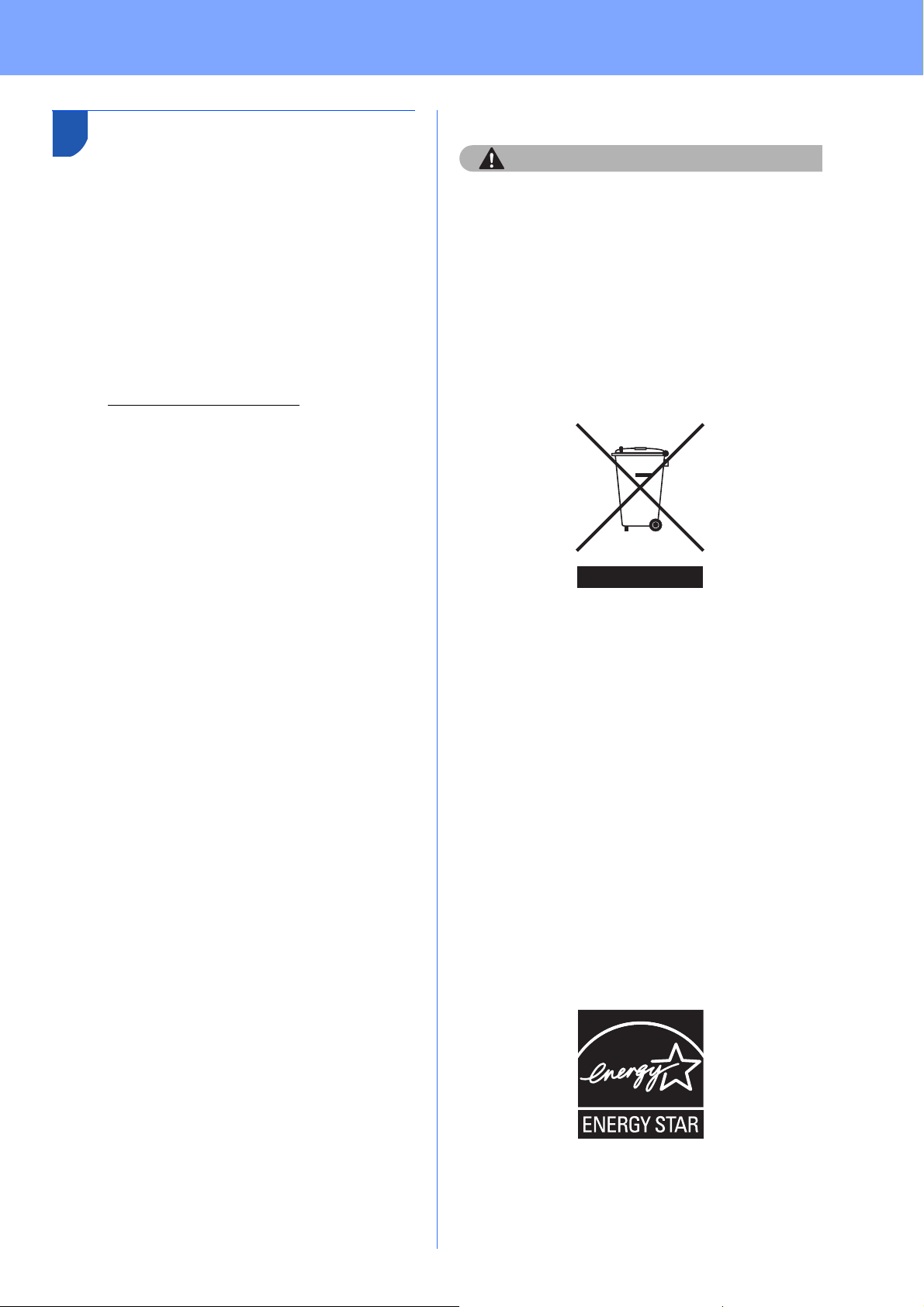
Sigurnost i pravne napomene
LAN priključak
Propisi
Deklaracija o usklađenosti (samo za Europu)
Tvrtka Brother izjavljuje da je ovaj proizvod u skladu s
osnovnim zahtjevima Direktiva 1999/5/EC i
2005/32/EC.
U Korisničkom priručniku i/ili Kratkim korisničkim
priručnicima može biti navedena starija verzija
Deklaracije o usklađenosti. Najnoviju verziju
pogledajte na našoj web stranici.
Idite na http://solutions.brother.com/
-> odaberite regiju (npr. Europe),
-> odaberite zemlju,
-> odaberite svoj model,
-> odaberite „Priručnici”,
-> odaberite Deklaraciju o usklađenosti (kad se od
vas zatraži, odaberite jezik).
OPREZ
NE spajajte ovaj proizvod na LAN priključak koji je
izložen prenaponu.
Radijska interferencija
Ovaj proizvod je usklađen s EN55022 (CISPR
Publikacija 22)/Klasa B. Kad spajate uređaj na
računalo, pobrinite se da koristite USB kabel koji ne
premašuje 2,0 m dužine.
EU direktive 2002/96/EC i EN50419
Samo Europska
unija
Ova oprema je označena gore navedenim znakom za
reciklažu. To znači da se na kraju vijeka trajanja
oprema mora odložiti odvojeno na odgovarajuće
odlagalište, a ne stavljati u običan nesortirani otpad iz
kućanstva. To će povoljno utjecati na zajednički
okoliš (samo Europska unija).
Međunarodna ENERGY STAR
usklađenosti
Svrha međunarodnog ENERGY STAR
zagovaranje razvoja i popularizacije energetski
učinkovite uredske opreme.
Kao partner ENERGY STAR
Ltd. odlučila je da ovaj proizvod udovolji smjernicama za
energetsku učinkovitost ENERGY STAR
®
izjava o
®
programa je
®
, tvrtka Brother Industries,
®
.
29
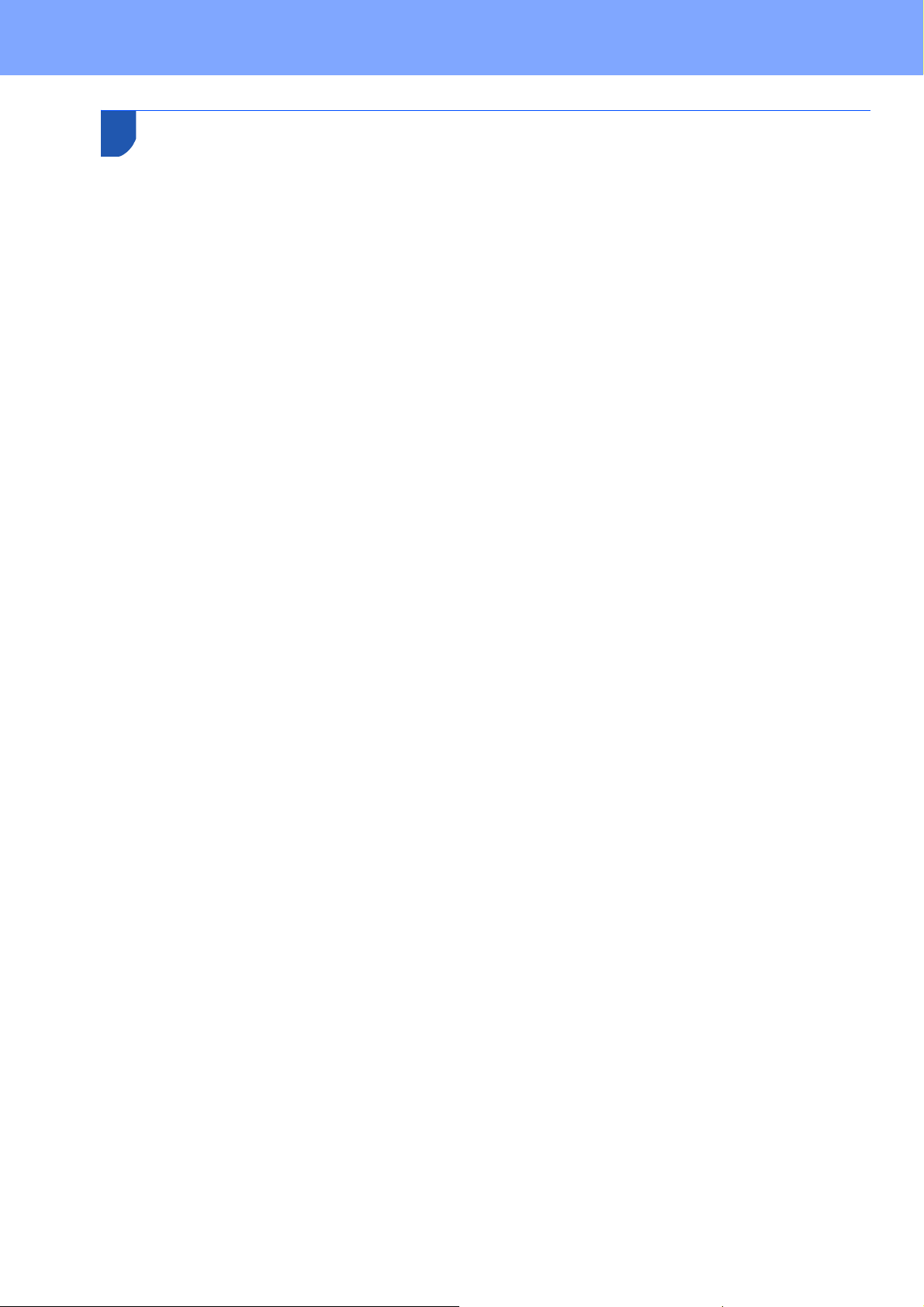
Sigurnost i pravne napomene
Legalna ograničenja kopiranja
Reproduciranje određenih predmeta ili dokumenata s namjerom da se počini prijevara smatra se kaznenim
djelom. Ovaj bi memorandum trebao biti vodič, a ne kompletan popis. Ako imate bilo kakve sumnje o određenom
proizvodu ili dokumentu, preporučujemo da provjerite kod pravnih tijela.
Slijede primjeri dokumenata koji se ne smiju kopirati:
Novac
Obveznice ili ostali certifikati o zaduženjima
Certifikati o depozitu
Vojni ili radni papiri
Putovnice
Poštanske marke (poništene ili neponištene)
Imigracijski dokumenti
Socijalni dokumenti
Čekovi ili mjenice izdane od strane državnih agencija
Identifikacijski dokumenti, grbovi ili službene oznake
Djela zaštićena autorskim pravom ne smiju se kopirati. Dijelovi djela zaštićenog autorskim pravom mogu se
kopirati radi poštenog poslovanja. Višestruke kopije ukazivale bi na neispravnu upotrebu.
Na umjetnička djela treba se gledati kao na djela zaštićena autorskim pravom.
Dozvole i potvrde o vlasništvu nad motornim vozilima ne smiju se kopirati po određenim državnim/lokalnim
zakonima.
30
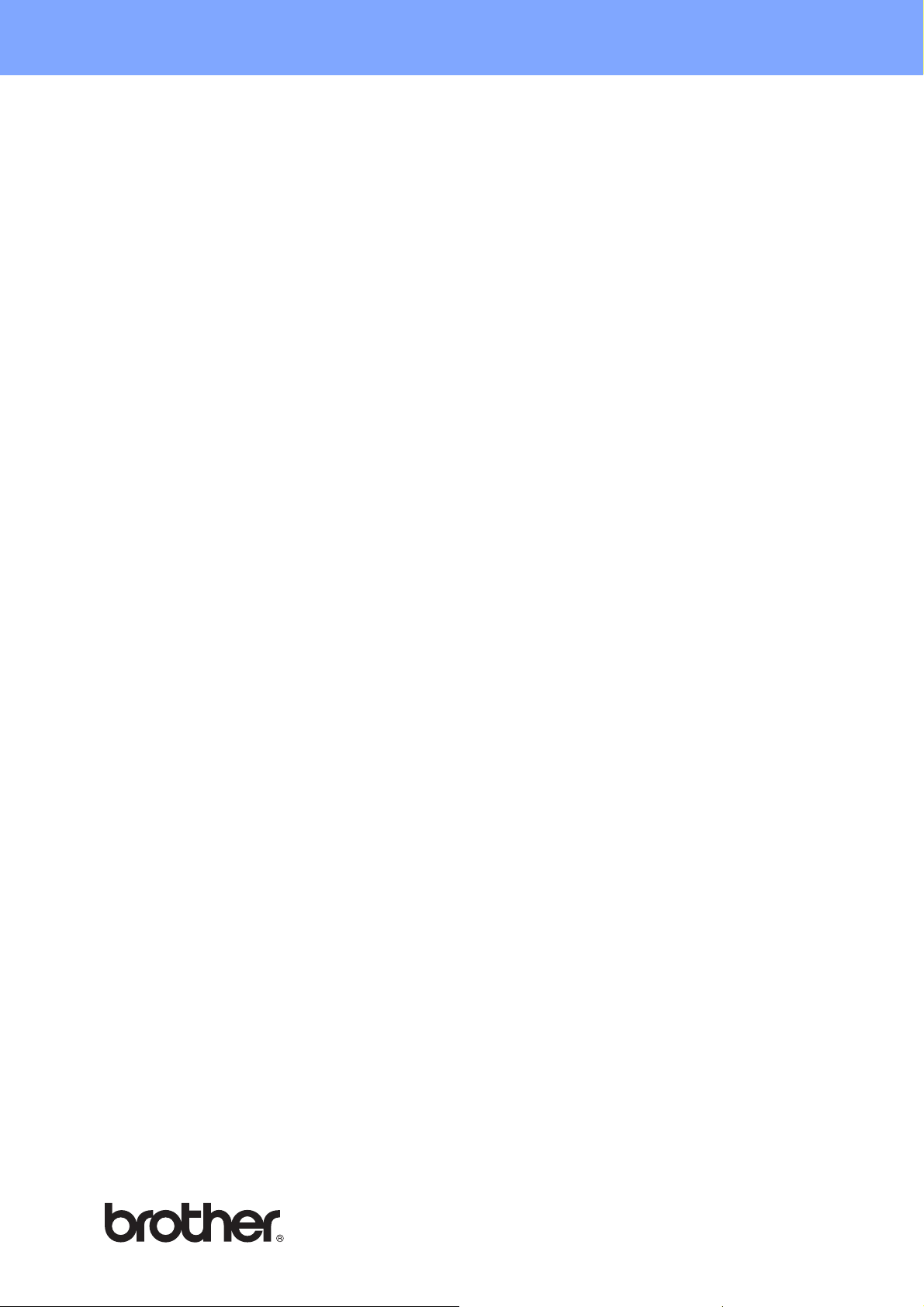
Zaštitni znaci
Brother logotip je registrirani zaštitni znak tvrtke Brother Industries, Ltd.
Brother je registrirani zaštitni znak tvrtke Brother Industries, Ltd.
Windows Vista je ili registrirani zaštitni znak ili zaštitni znak tvrtke Microsoft Corporation u Sjedinjenim Državama i/ili drugim zemljama.
Microsoft, Windows, Windows Server i Internet Explorer su registrirani zaštitni znaci tvrtke Microsoft Corporation u Sjedinjenim Državama i/ili
drugim zemljama.
Apple, Macintosh i Mac OS zaštitni su znaci tvrtke Apple Inc., registrirani u Sjedinjenim Državama i drugim zemljama.
FaceFilter Studio je zaštitni znak tvrtke Reallusion, Inc.
AOSS je zaštitni znak tvrtke Buffalo Inc.
WPA, WPA2, Wi-Fi Protected Access i Wi-Fi Protected Setup zaštitni su znaci ili registrirani zaštitni znaci tvrtke Wi-Fi Alliance u Sjedinjenim
Državama i/ili drugim zemljama.
Wi-Fi i Wi-Fi Alliance su registrirani zaštitni znaci tvrtke Wi-Fi Alliance.
Svaka tvrtka čiji se naziv softvera spominje u ovom priručniku sadrži licenčni ugovor softvera specifičan za svoje vlasničke programe.
Bilo koje trgovačko ime i naziv proizvoda tvrtki koji se pojavljuju u Brotherovim proizvodima, vezanim dokumentima
i svim drugim materijalima zaštitni su znaci ili registrirani zaštitni znaci tih odgovarajućih tvrtki.
Izdavanje i sastavljanje
Ovaj je priručnik sastavljen i izdan pod nadzorom tvrtke Brother Industries, Ltd. te pokriva najnovije opise i specifikacije proizvoda.
Sadržaj ovog priručnika i specifikacije proizvoda podliježu izmjenama bez prethodne najave.
Tvrtka Brother zadržava pravo na izmjene, bez prethodne najave, ovdje sadržanih specifikacija i materijala i neće biti odgovorna za bilo kakvu
štetu (uključujući posljedičnu) uzrokovanu oslanjanjem na predstavljeni materijal, uključujući, bez ograničenja, tipografske i druge pogreške
vezane uz izdavanje.
Autorsko pravo i licenca
© 2010 Brother Industries, Ltd. Sva prava pridržana.
Ovaj proizvod sadrži softver koji su razvili sljedeći prodavači:
© 1983 - 1998 PACIFIC SOFTWORKS, INC.
Ovaj proizvod sadrži softver „KASAGO TCP/IP” koji je razvila tvrtka ZUKEN ELMIC, Inc.
© 2008 Devicescape Software, Inc.
